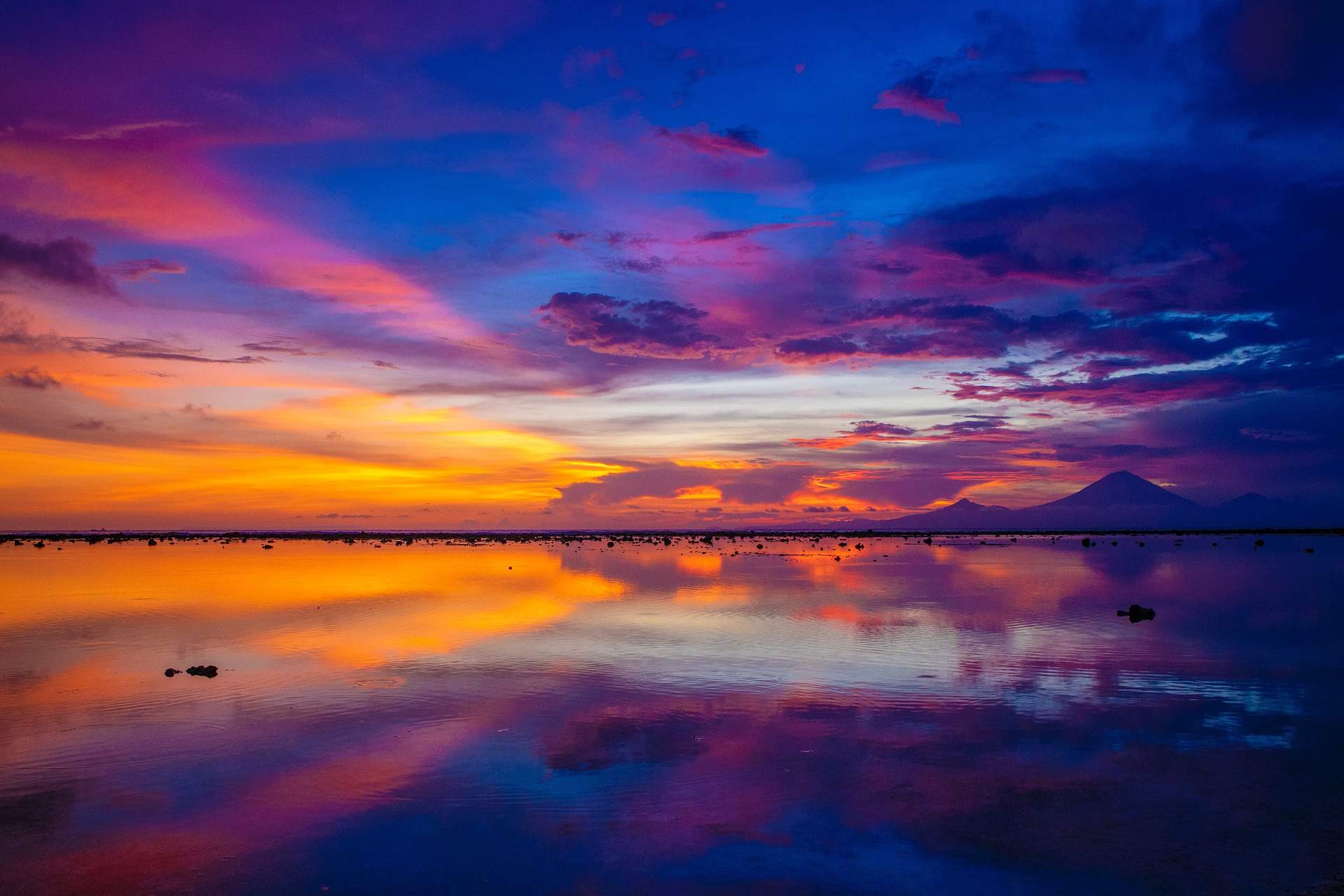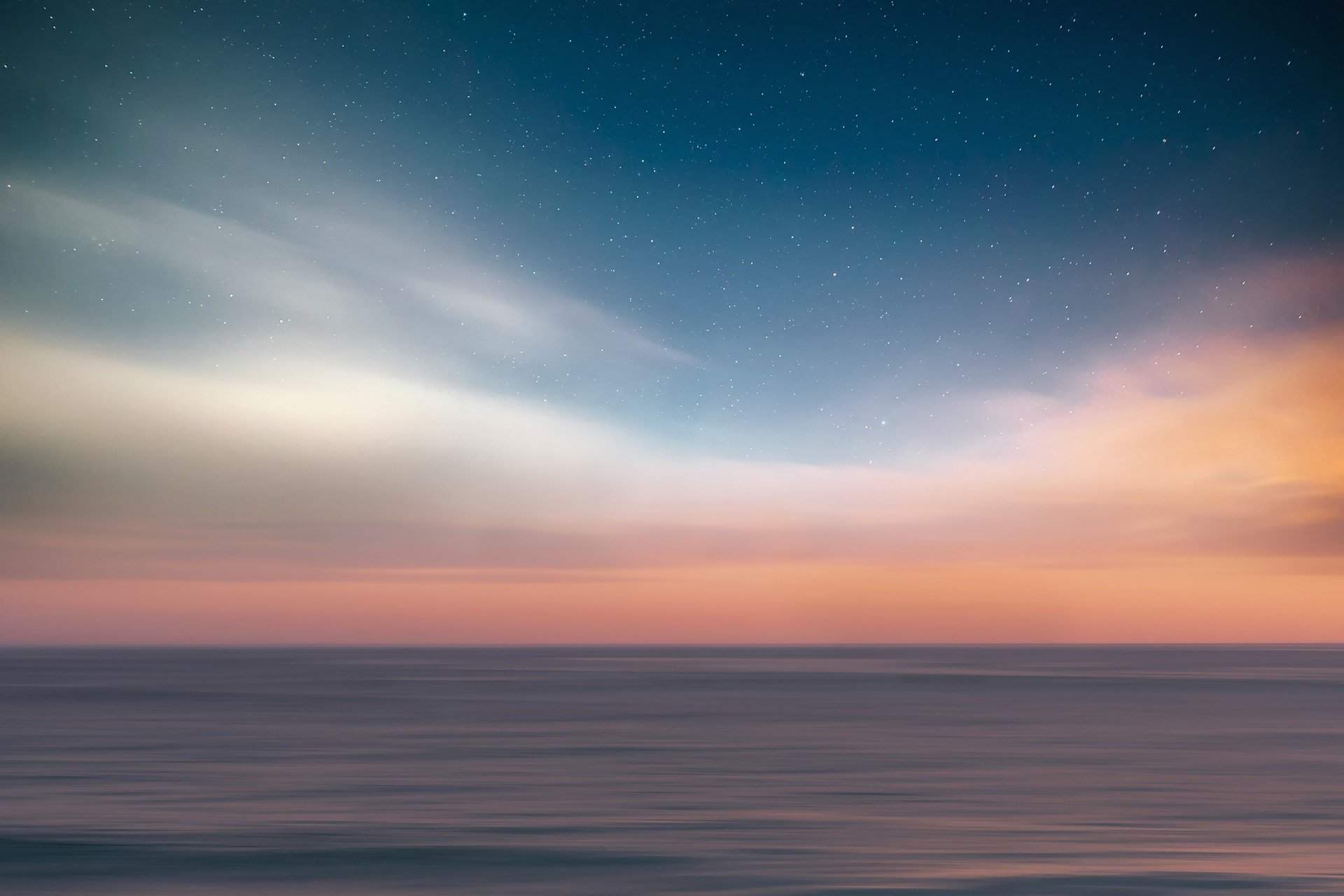如何搭建一個屬於自己的網站(超詳細)
寫這個教程一方面是為了剛入坑的新人們一個指引也是給自己留個備份(萬一哪天忘了呢哈哈哈),在這裏以騰訊云為例,文內的鏈接就不帶CPS推廣了,文章較長,可以點擊右側目錄跳轉到你想看的地方,嗯,就這樣。
前期準備
1、考慮好是否想折騰下去,因為建站的途中可能會遇到各種各樣的坑。
2、註冊一個騰訊雲賬號並完成實名認證,本文所有操作均基於騰訊雲,註冊地址:傳送門。(必須)
註冊域名
其實這個不是必須的,不過都建站了,還是註冊個玩吧。如果不知道域名是甚麼可參考:甚麼是域名?
找到活動頁面
一般來講不建議直接在控制台直接註冊域名,因為那樣會比在活動頁面註冊貴,雖然貴不了幾元,但是能省則省。
這裏留下兩個當前還有效的活動頁面給到大家,當然大家也可以去官網自己找。
下述活動均在2021年12月31日結束
DNSPod年終回饋感恩有你
域名專場特惠
這裏使用DNSPod年終回饋感恩有你頁面進行演示,實際操作中大家請自行對比。
登錄域名控制台創建域名訊息模板
1、打開域名控制台訊息模板頁面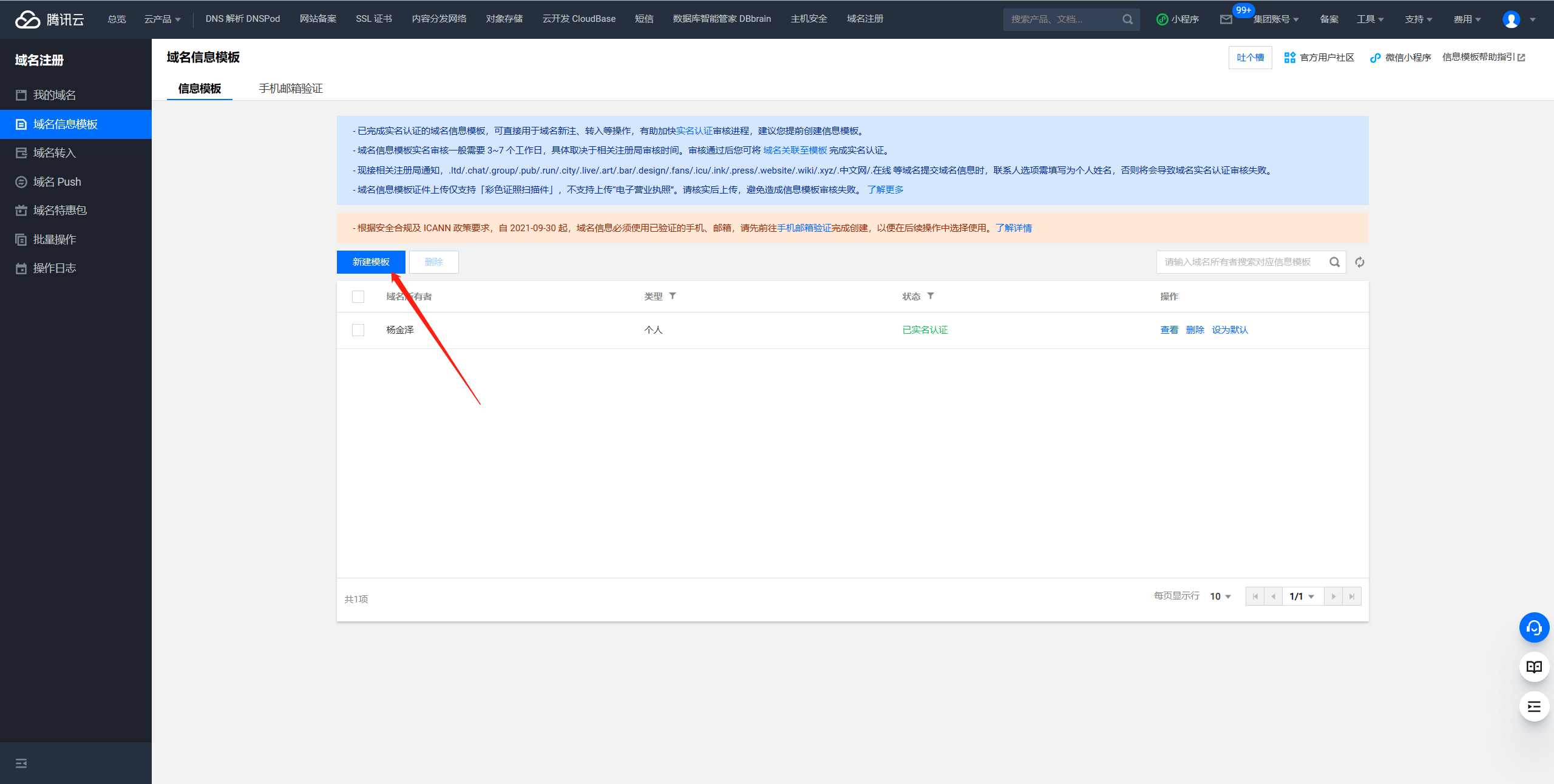
2、點擊新建模板並填寫相應訊息
根據實際需要選擇類型並填寫訊息,一般來講選個人即可,選擇類型後選擇使用賬號訊息填寫並校對補充相關訊息,完成後選擇證件類型(一般來講選擇身份證)並上傳證件照片。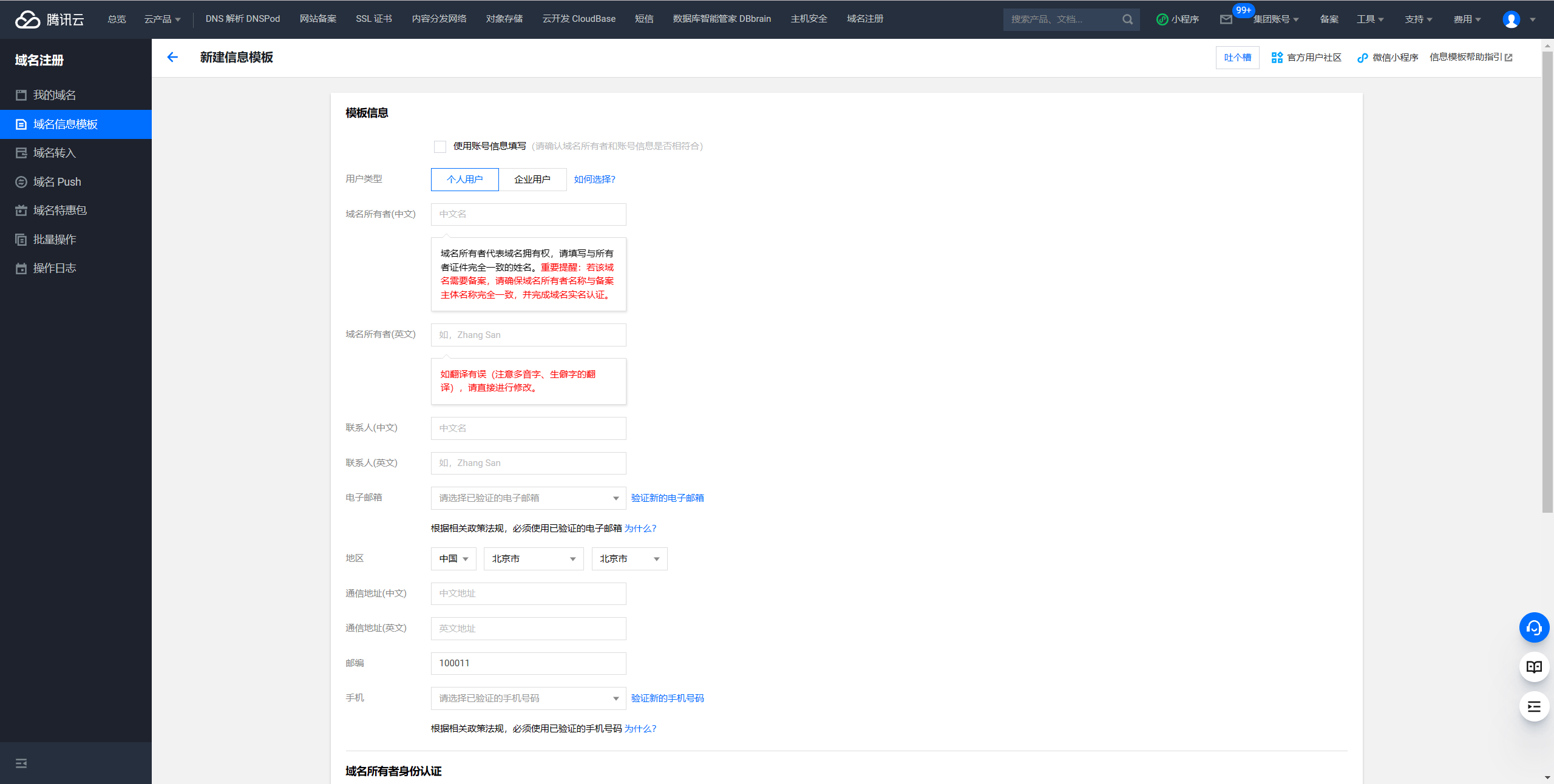
注意:提交後無需等待審核成功即可註冊域名。
證件照片推薦使用彩色掃描件,但如果條件不允許可以使用手機拍攝,注意不要傾斜拍攝,不要留太大空白,不要缺邊少角。
PS:很多人上傳時可能會超出大小限制,這時可以用微信把照片發給另一個人(不要選原圖)然後保存傳到電腦即可。
實名過程中遇到任何問題可前往官方群尋求幫助。
註冊喜歡的域名
選擇合適的後綴並註冊域名,選擇後綴主要從兩方面考慮,一方面是自己是否喜歡,另一方面則是續費價格,一般來講推薦com/cn。
今天這裏主要以演示為目的就選一個註冊最便宜的註冊了。
選擇合適的後綴點擊立即搶購
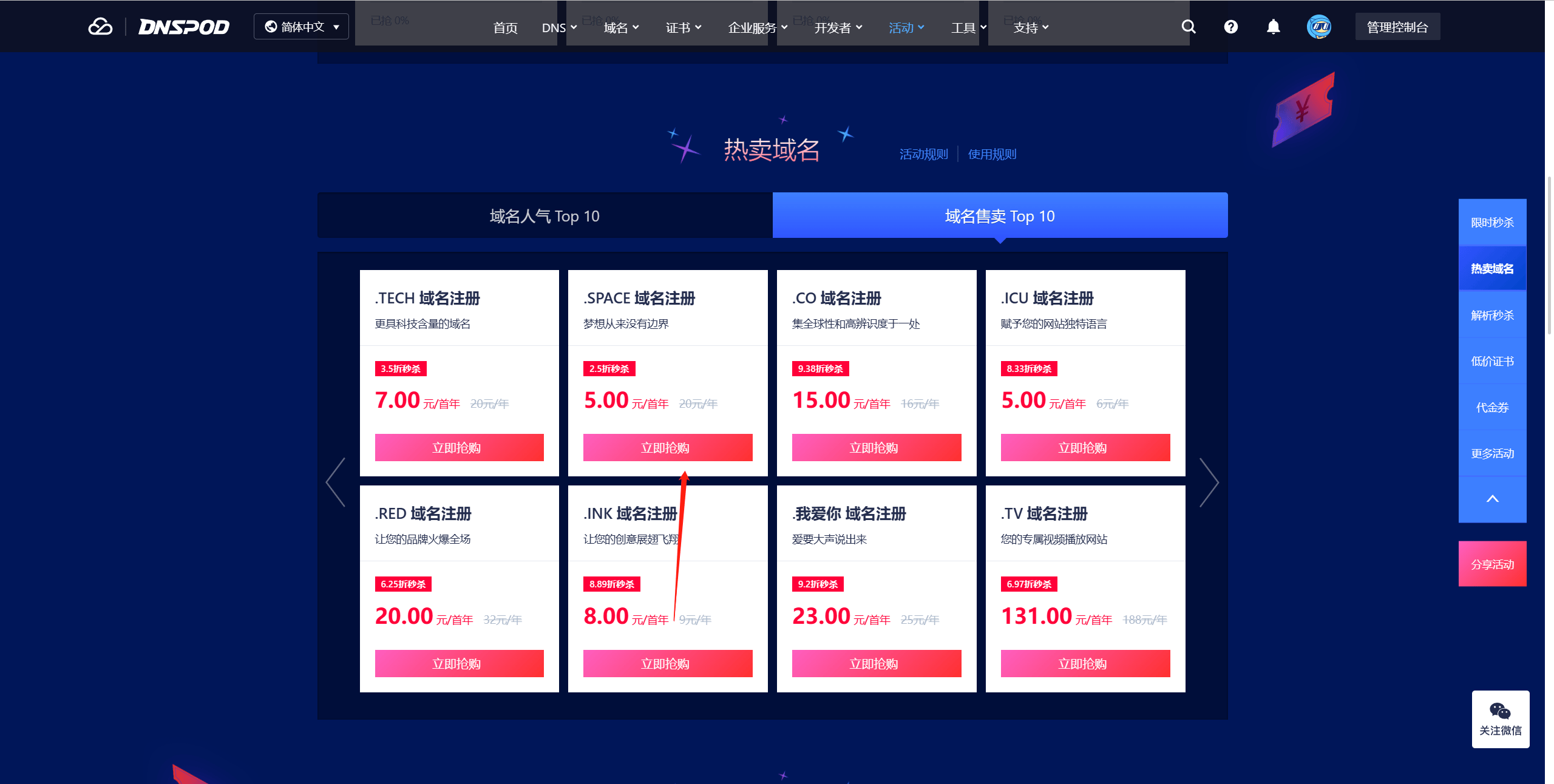
輸入心儀的前綴查詢是否可用
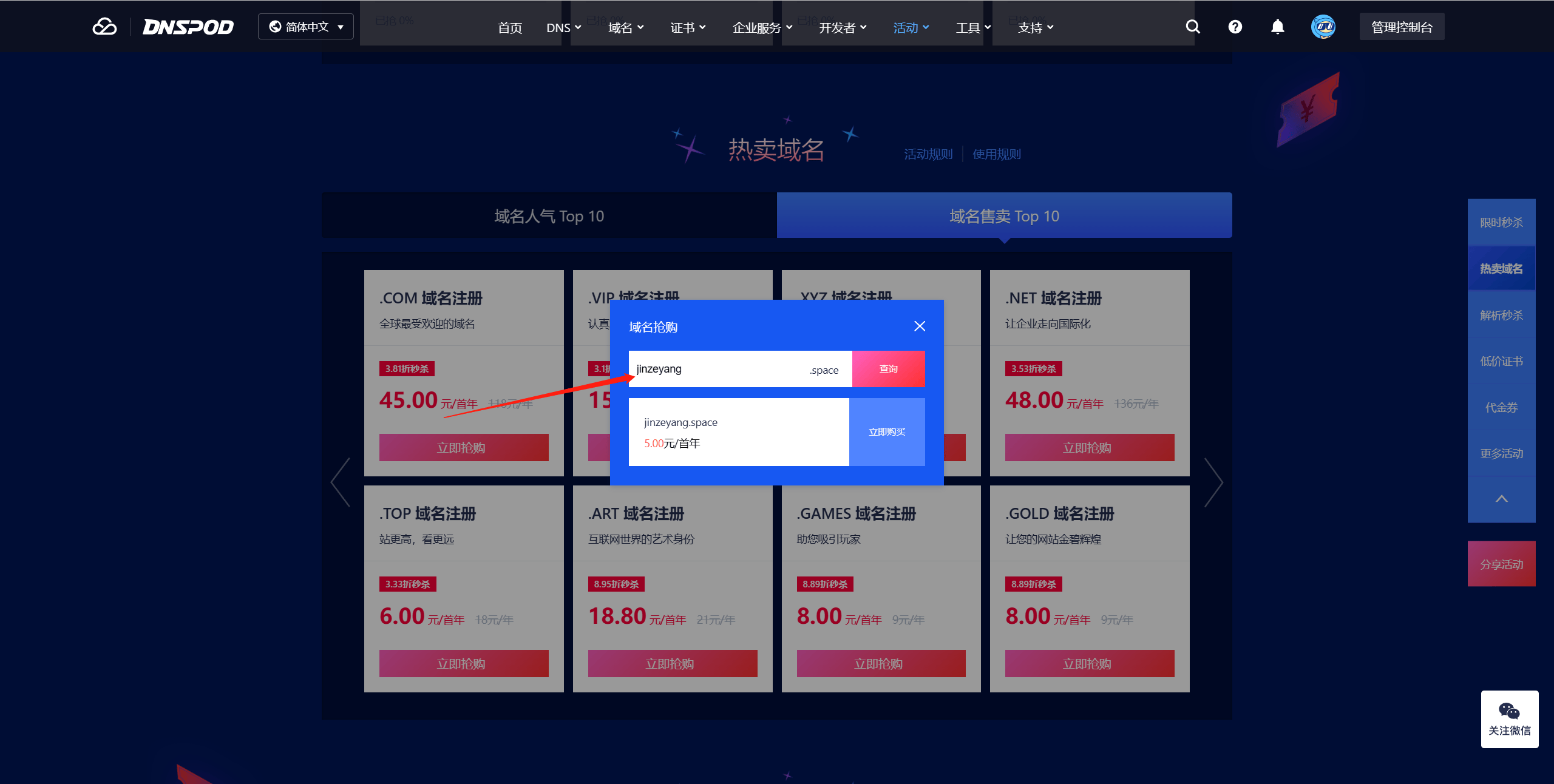
點擊立即購買並選擇合適的方式支付
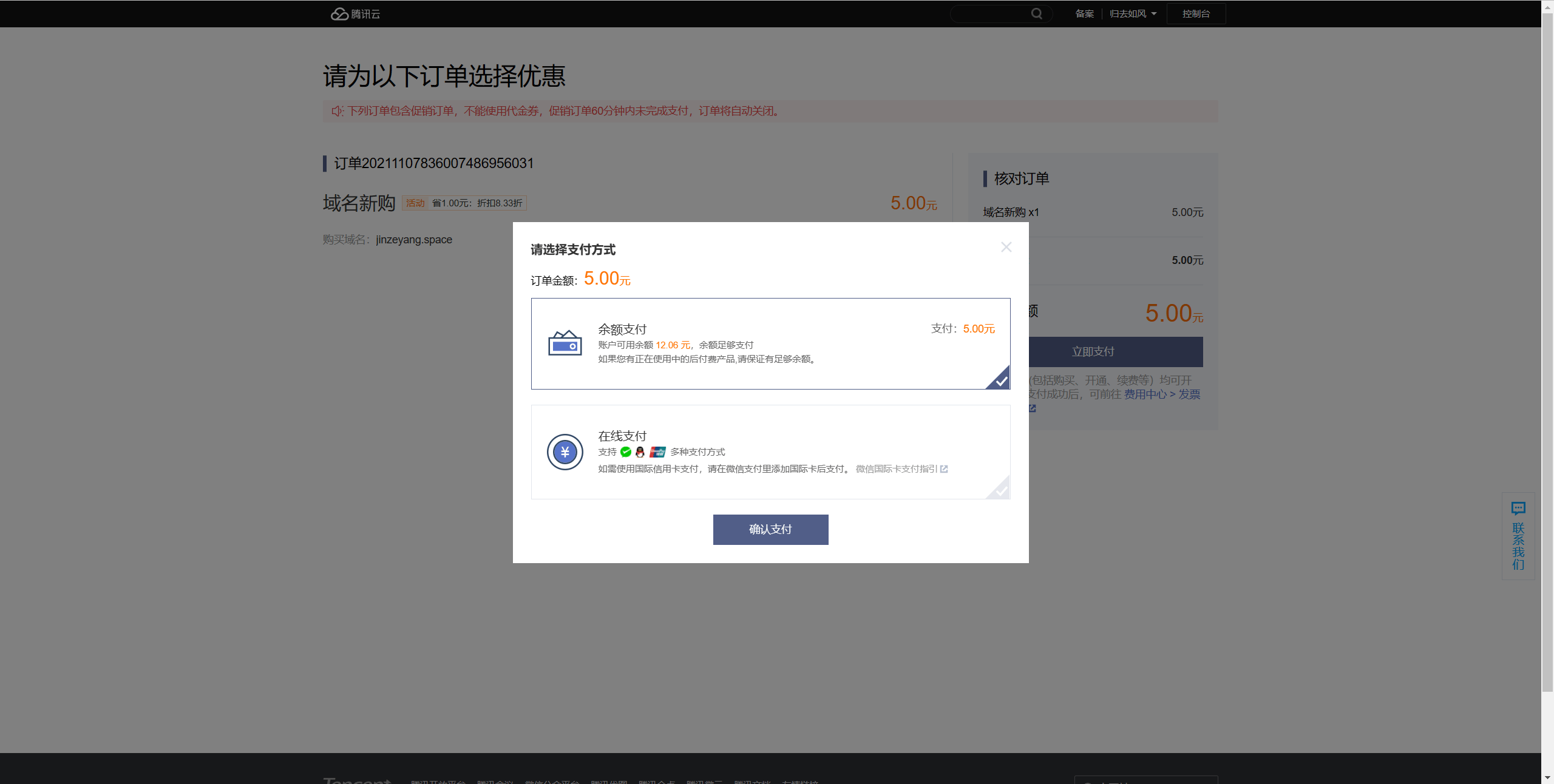
支付完成後進入控制台即可看見域名,等待實名審核及命名審核完成後即可正常使用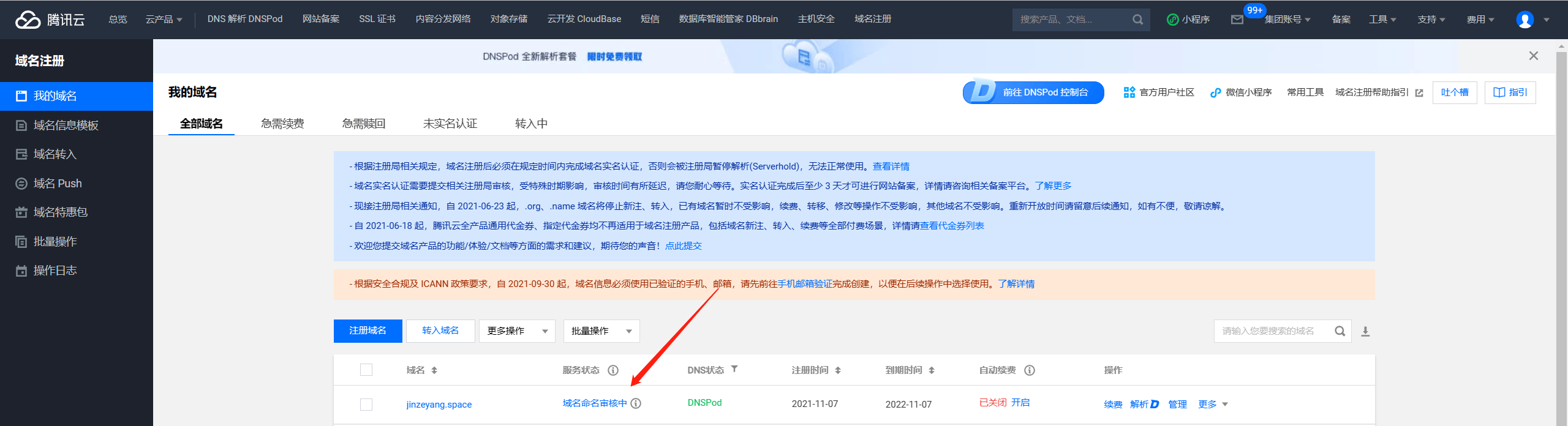
收到實名認證成功的提示後說明註冊成功
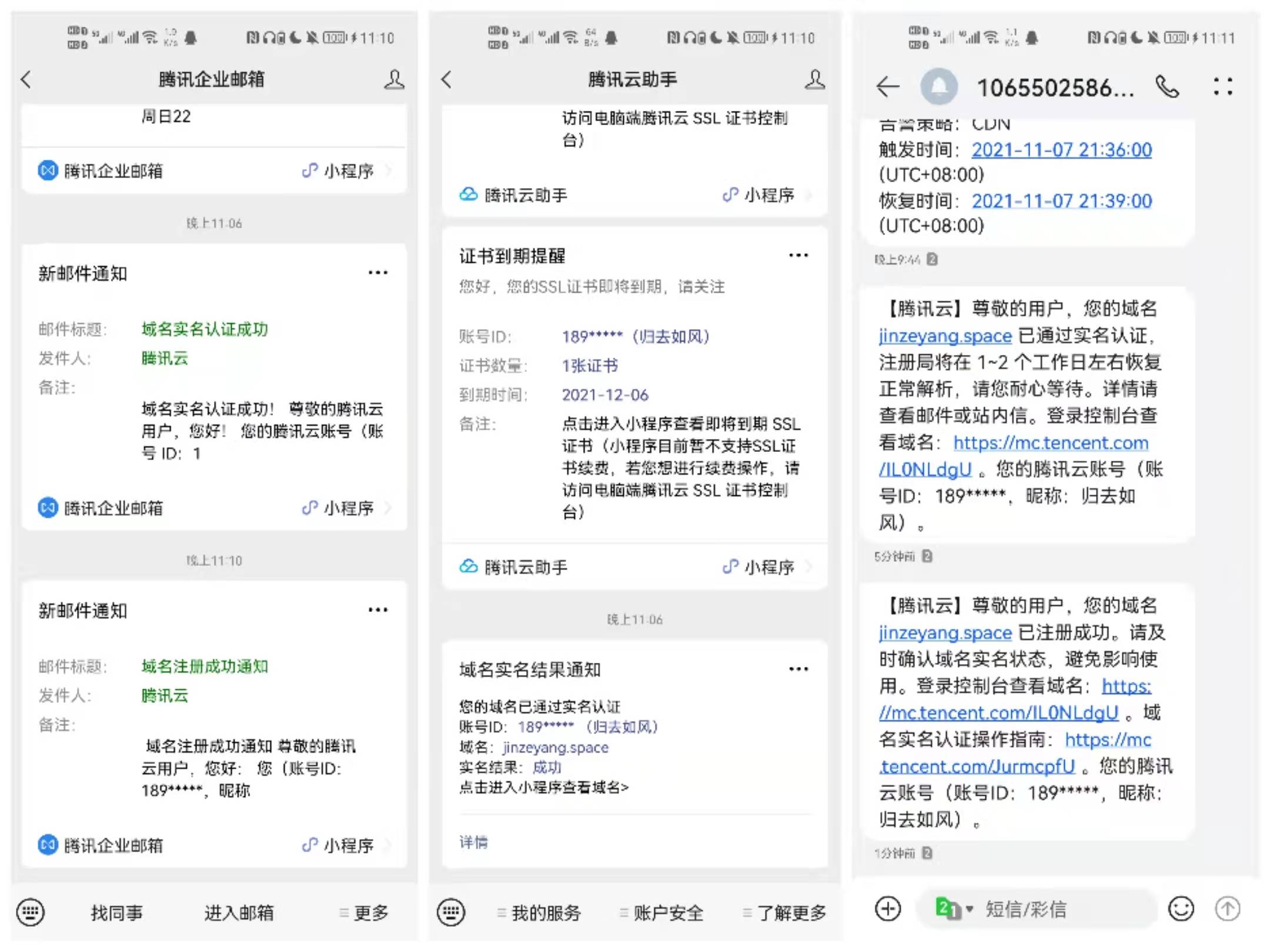
進行網站備案
備案需要賬號實名認證滿48小時且域名完成認證3個自然日後才可以操作,這裏可先跳過等到了時間後再進行備案。
為甚麼要備案?
如何備案?
技術支援
備案中遇到任何問題請加入官方群尋求幫助。
伺服器建站
購買雲伺服器
這裏建議大家購買伺服器,因為後面ICP備案也要用到,開網站還是備個案吧,當然如果不想備案可以使用大陸以外地區的伺服器。
一般來講建站都需要伺服器,當然也可以考慮使用雲開發搭建,或者使用Webify、COS、Github等進行託管,如果你不想使用伺服器建站,那就不用買伺服器了哦~可以直接跳過
另外根據相關規定對中國大陸境內提供服務的網站服務需要完成ICP備案,如果不想備案可以使用大陸以外地區的伺服器。
一般來講推薦個人站長購買輕量應用伺服器,這裏由於我有一張代金券就買雲伺服器了。
找到活動頁面
首先去還是官網找一個活動秒殺頁面,尤其是新用戶,因為這樣比直接購買會便宜好多好多(一般70左右一年,配置還很高),這裏我就不留連接了,自己去找吧。
點擊購買(新建)伺服器
活動頁面九點直接購買,然後選擇一個Linux系統付費即可,我這裏是在控制台創建所以情況步驟會略微複雜一點。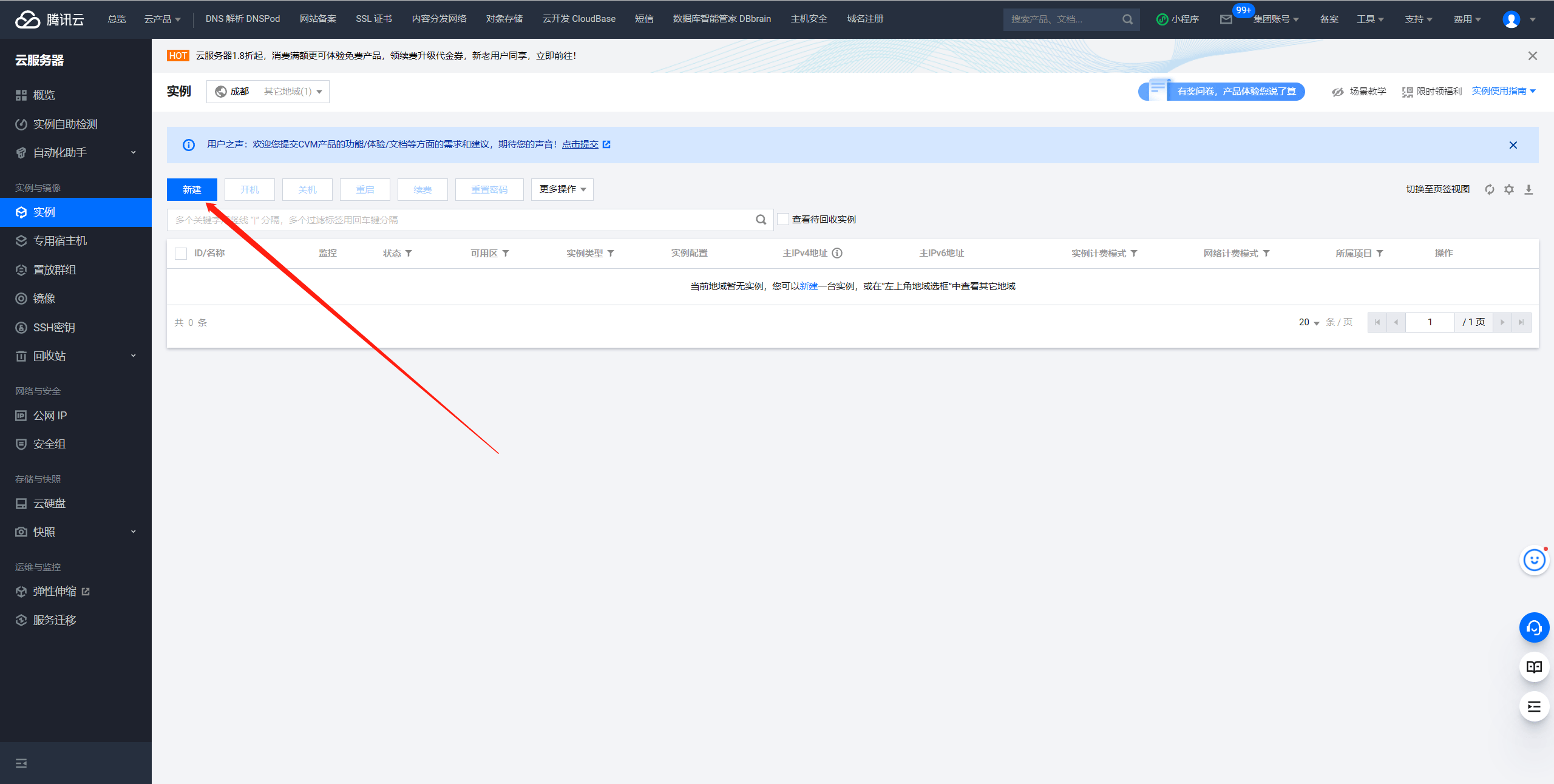
選擇合適的配置
伺服器區域根據自己的需求選即可,一般來講哪裏離用戶近就選哪裏,實在不知道選甚麼就選廣州吧。
系統的話建議選擇Linux(除了Windows都是Linux),在這裏我以TencentOS為例
設置安全組及密碼
設置安全組及伺服器密碼後,點擊下一步:確認配置訊息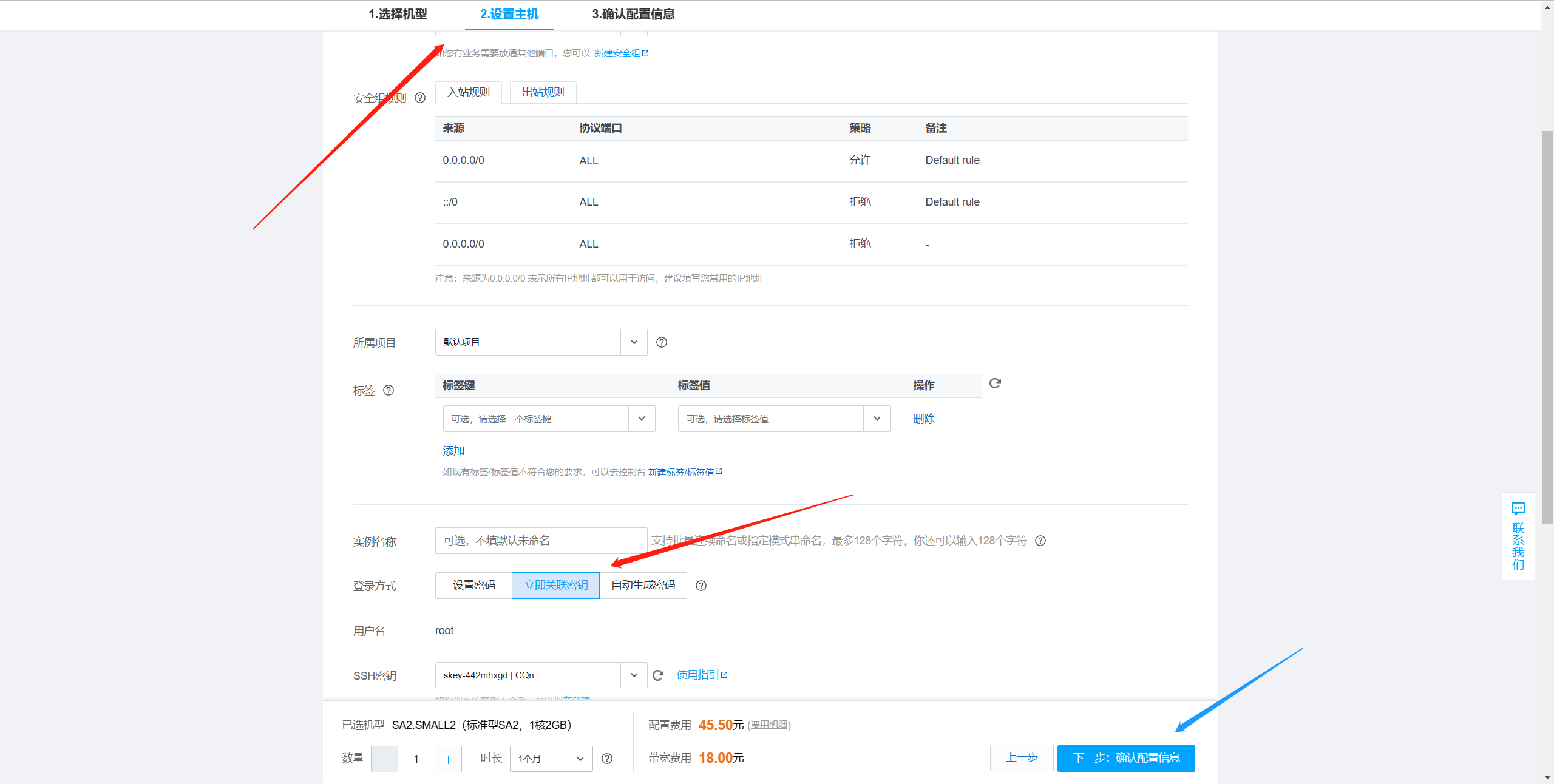
確認配置訊息
最後確認一下配置訊息並點擊立即購買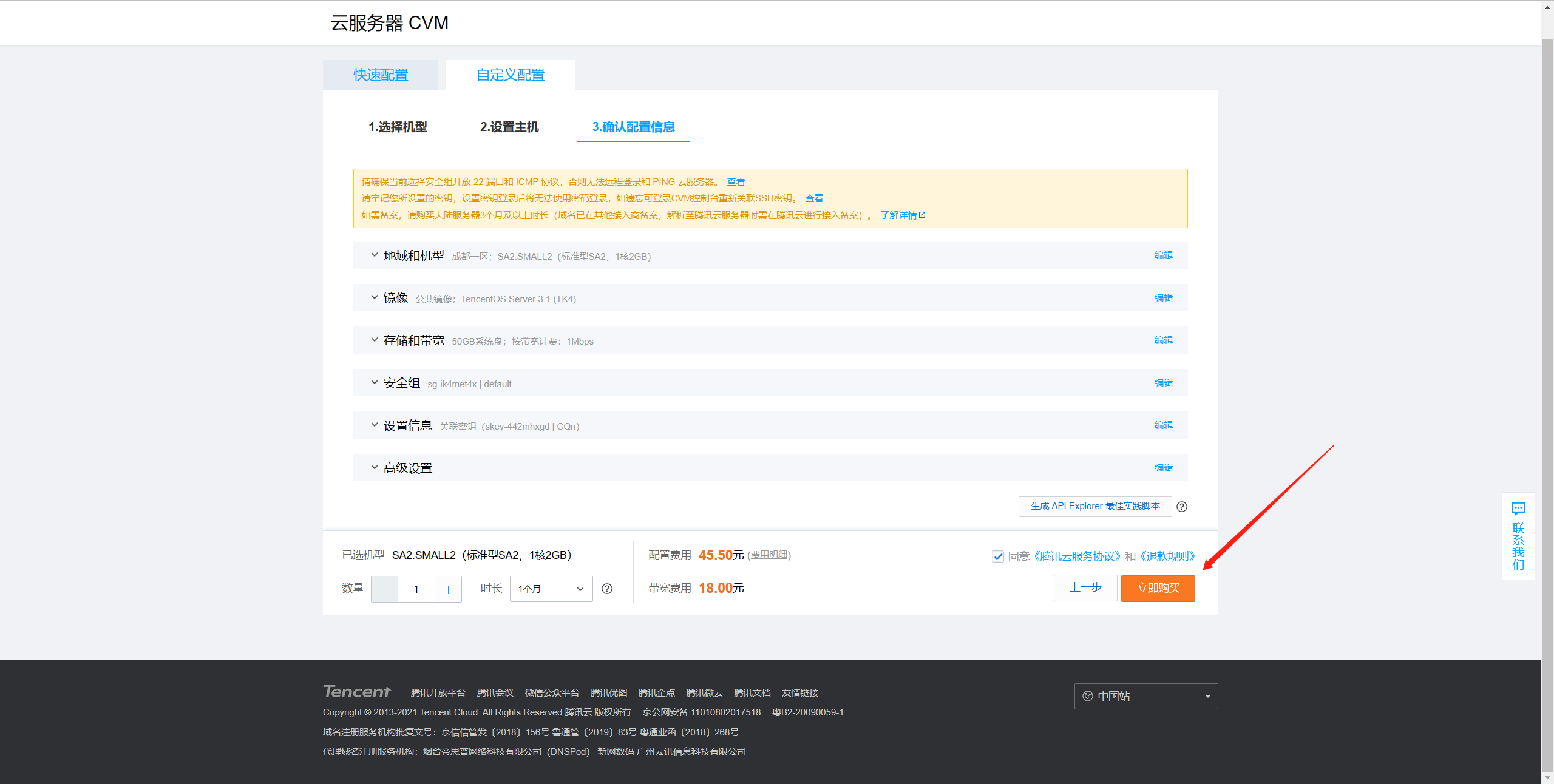
提交訂單並付款
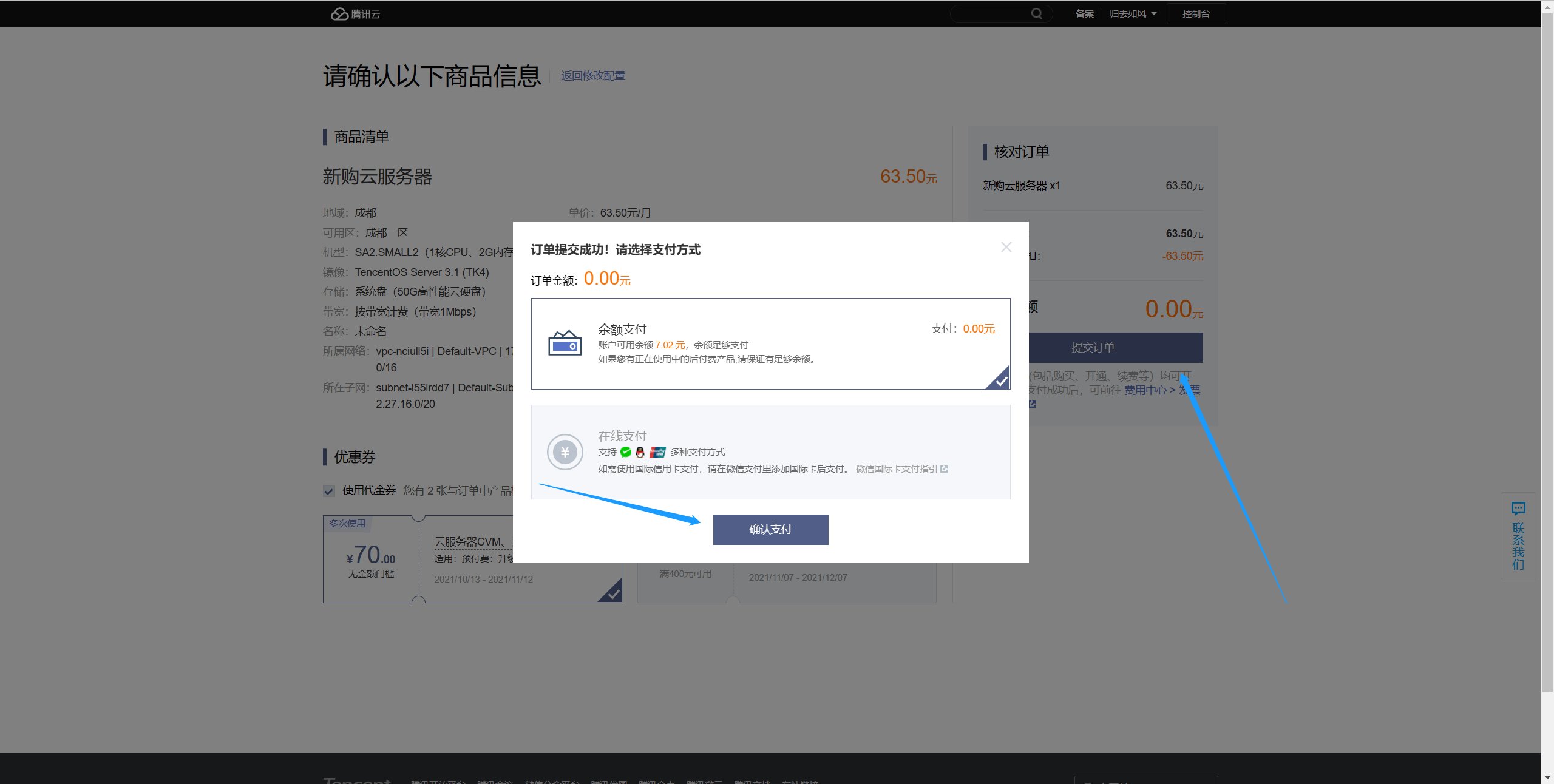
等待伺服器開通
付款完成後靜待服務開通即可,當收到相關訊息後即表示購買成功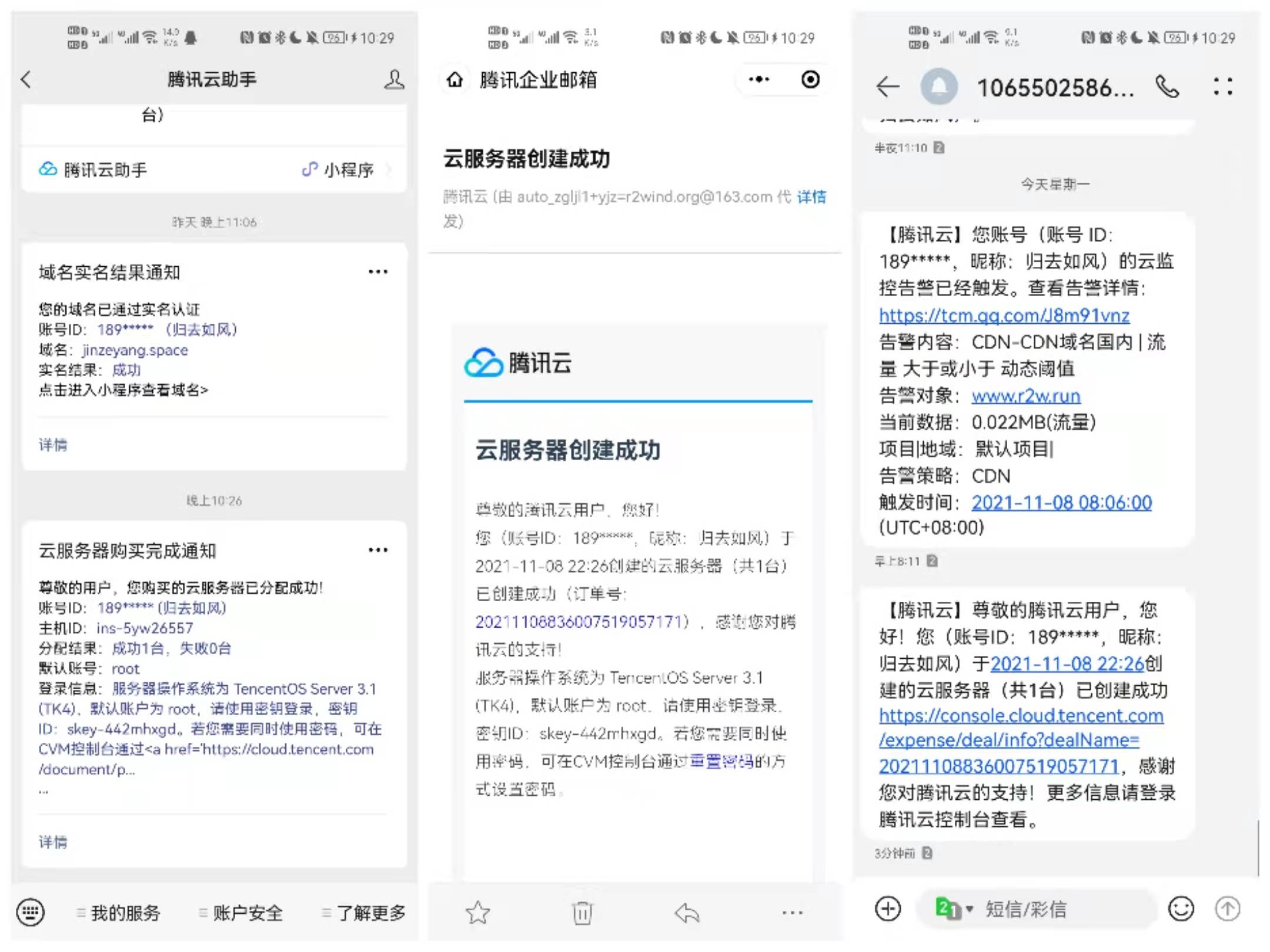
安裝寶塔
寶塔面板是一款比較簡單方便的伺服器管理面板,上手很容易,所以接下來我們使用寶塔面板進行建站,不想使用伺服器建站的可以直接跳過哦~
通過SSH登錄伺服器
這裏我使用的是Xshell工具進行登錄,當然大家也可以在控制台直接登錄或使用其他工具,具體可以參考:登錄Linux實例。
獲取伺服器公網IP
在雲伺服器或輕量應用伺服器控制台獲取伺服器公網IP
獲取輕量應用伺服器公網IP
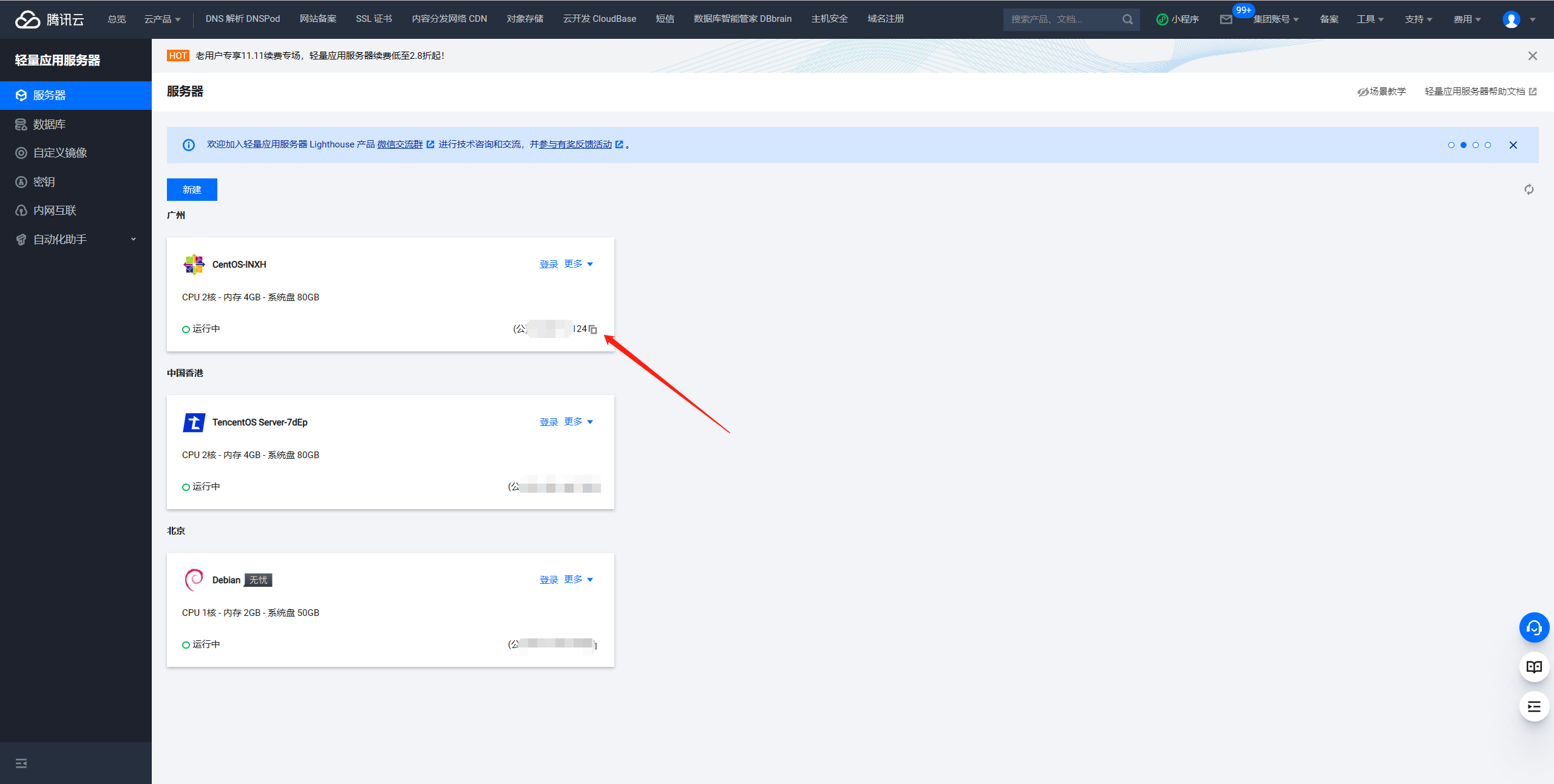
雲伺服器公網IP
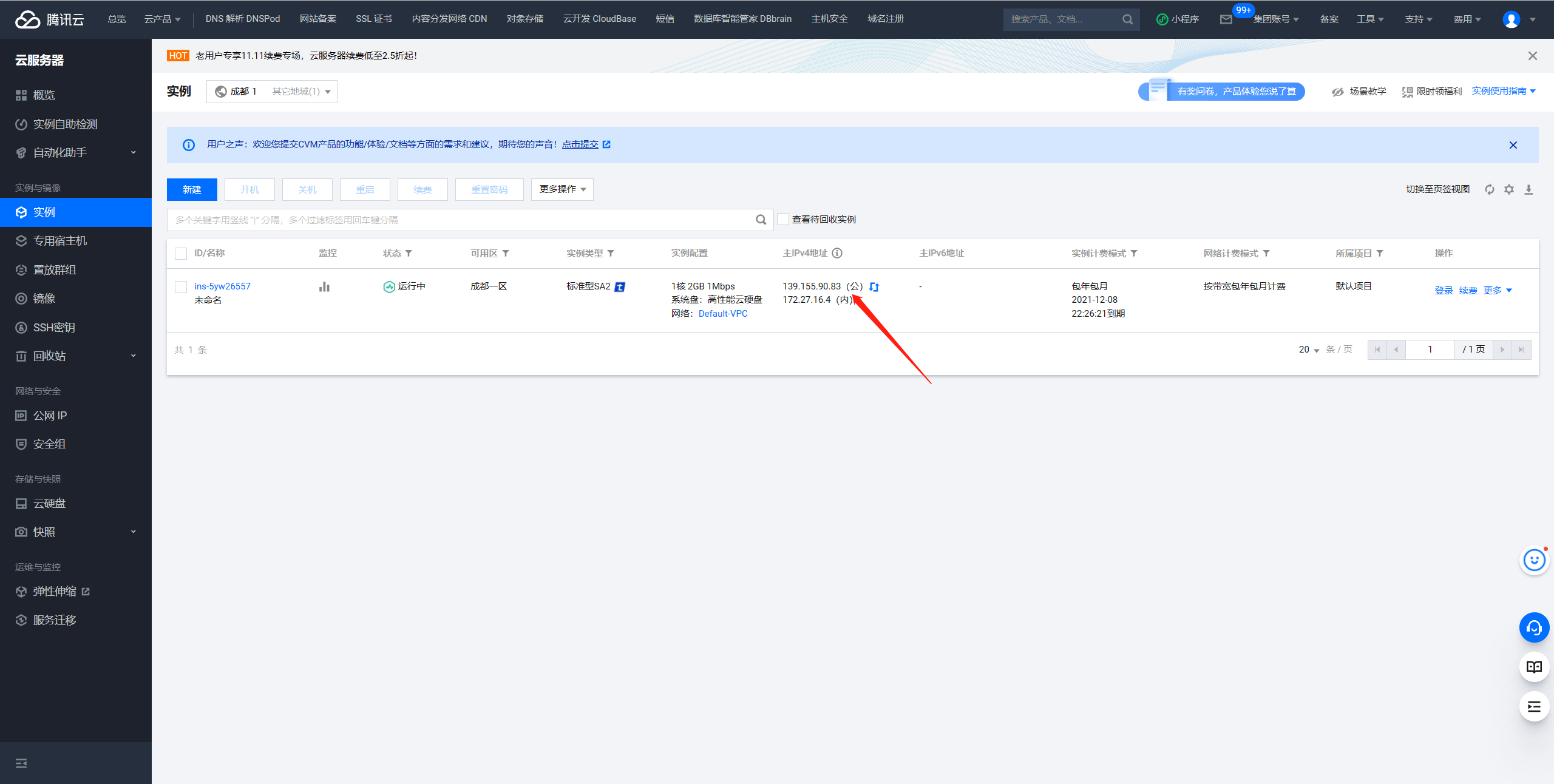
打開Xshell並新建會話
打開並點擊新建會話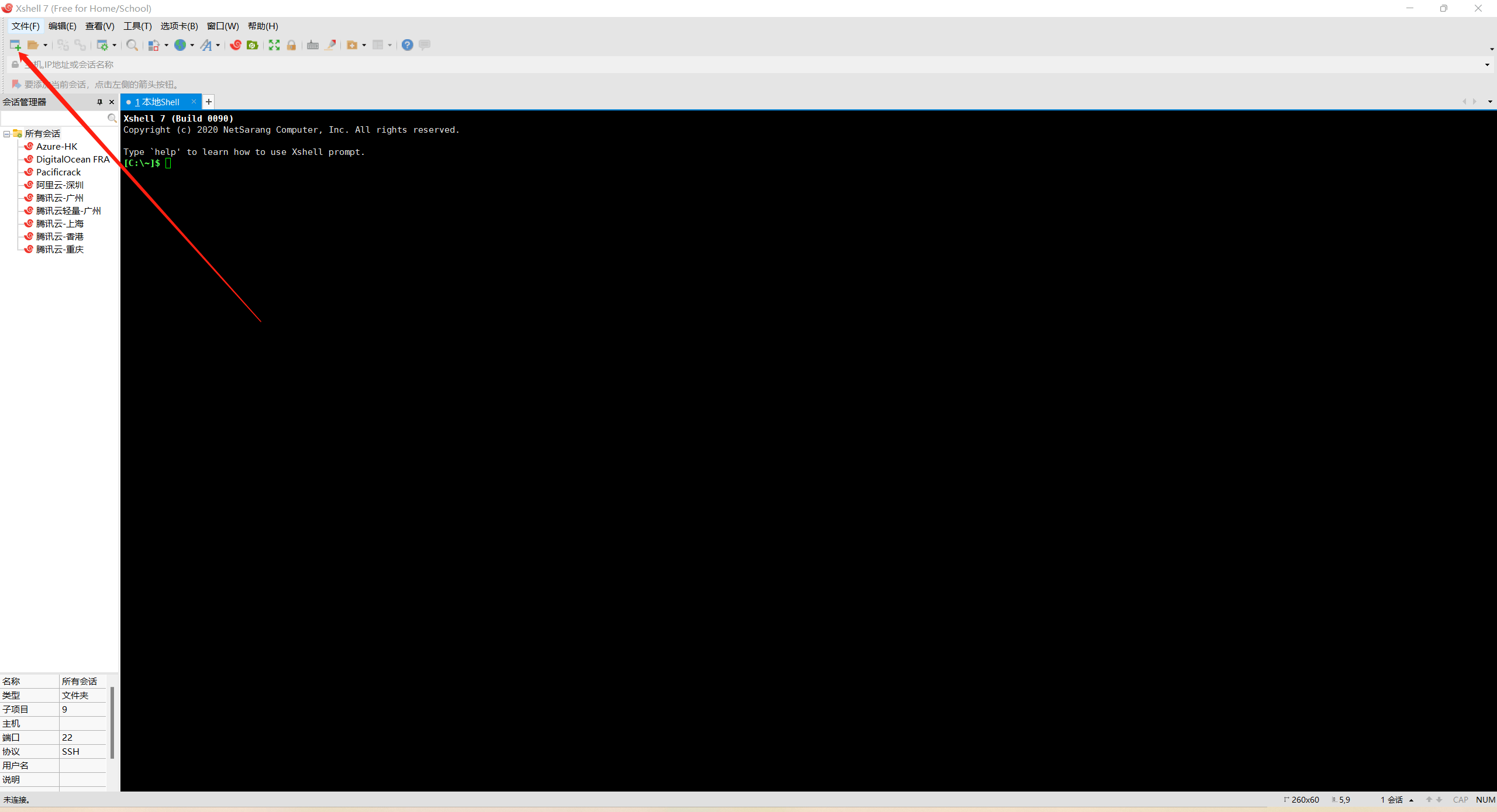
配置伺服器訊息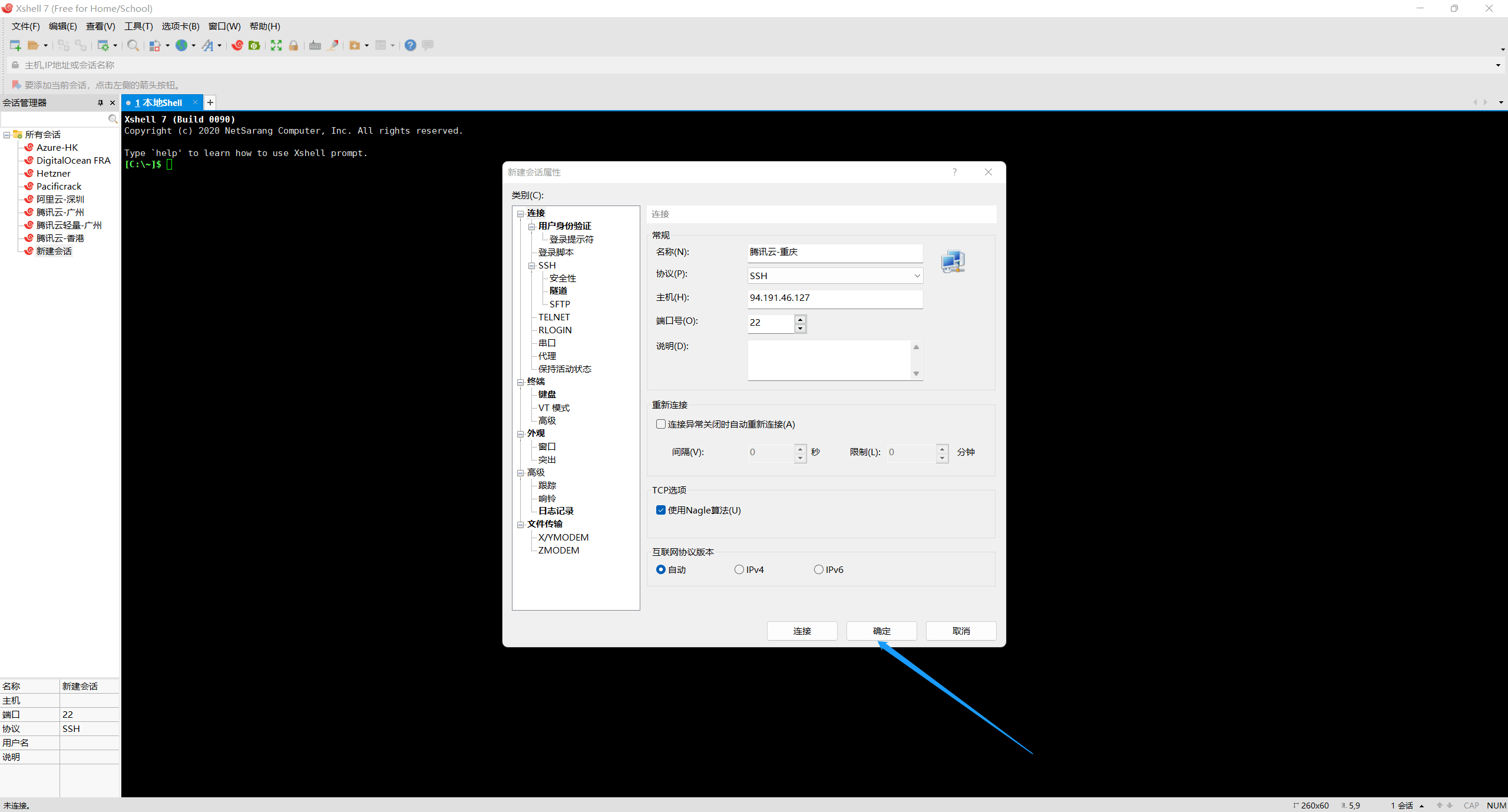
連接會話
配置完成後再左側的側邊欄雙擊剛剛創建的會話並連接,會提示未知的主機密鑰,點擊接受並保存即可。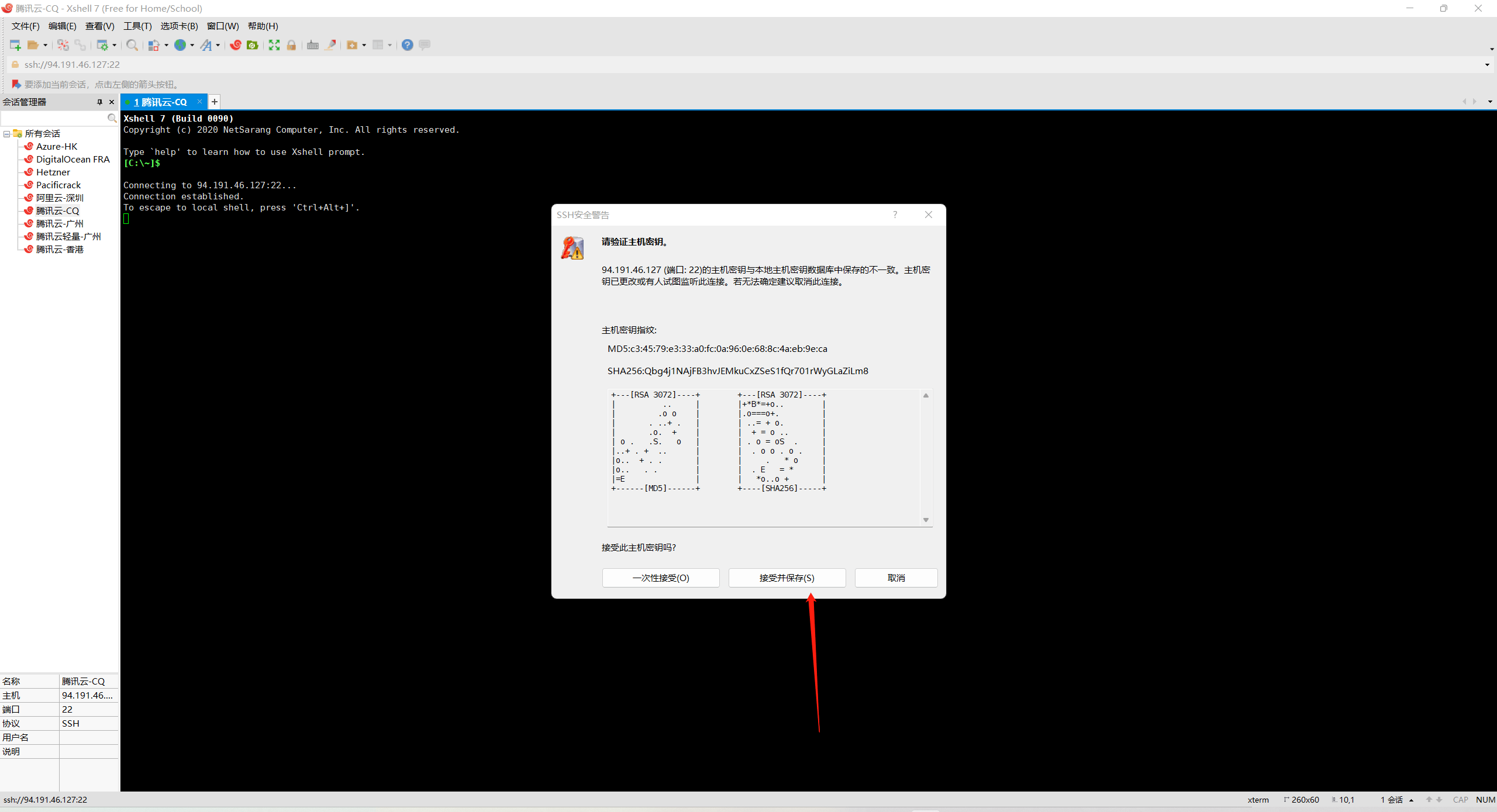
輸入用戶名
此時會提示輸入用戶名,一般為root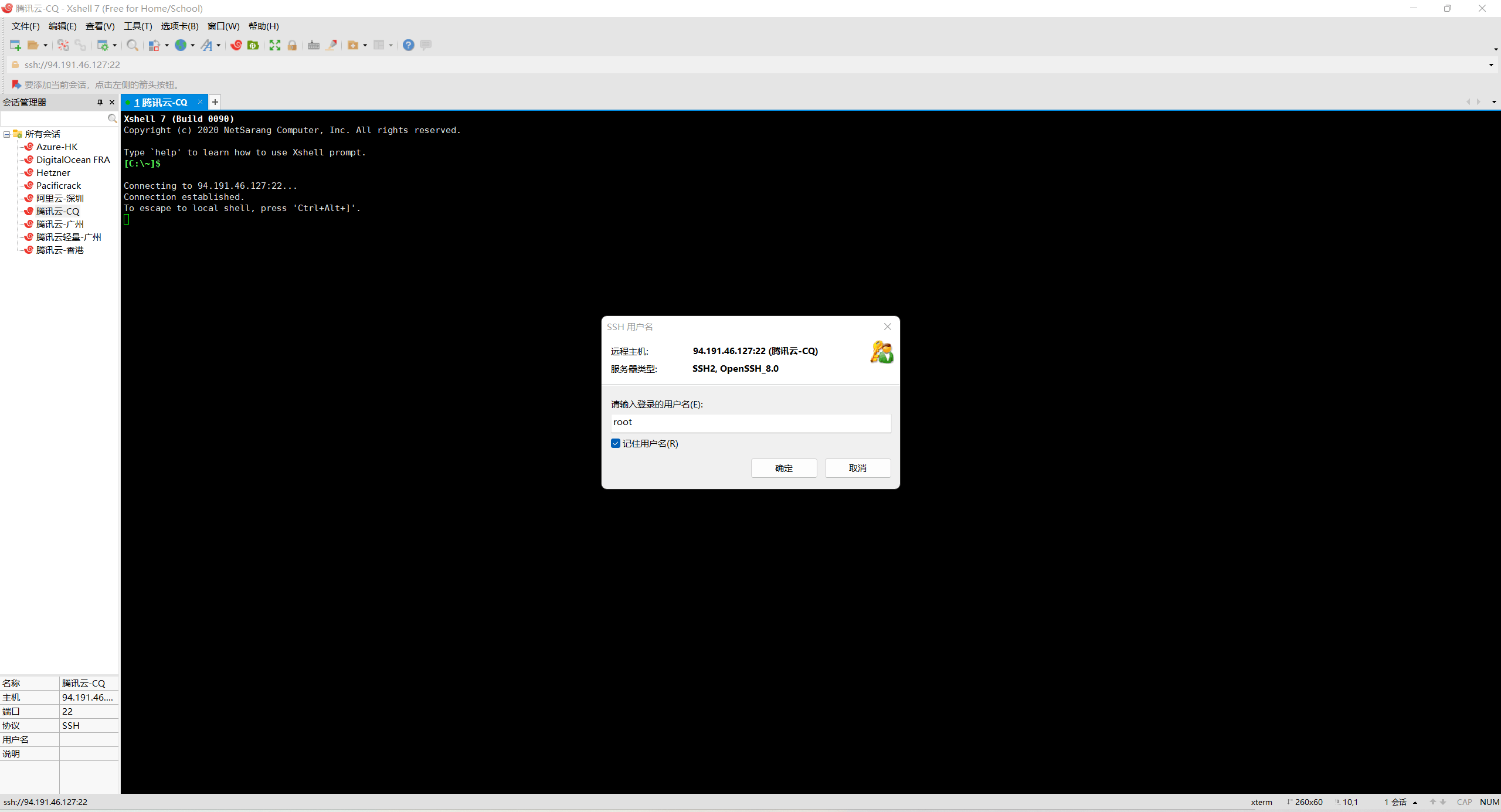
輸入密碼
此時會提示輸入密碼或選擇密鑰,取決於你自己設置的驗證方式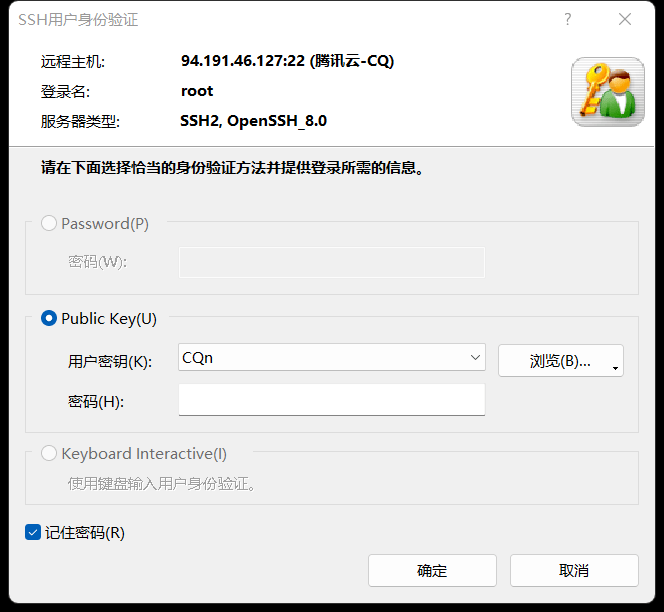
登錄成功
當你看到如下界面的時候就說明已經登錄成功了。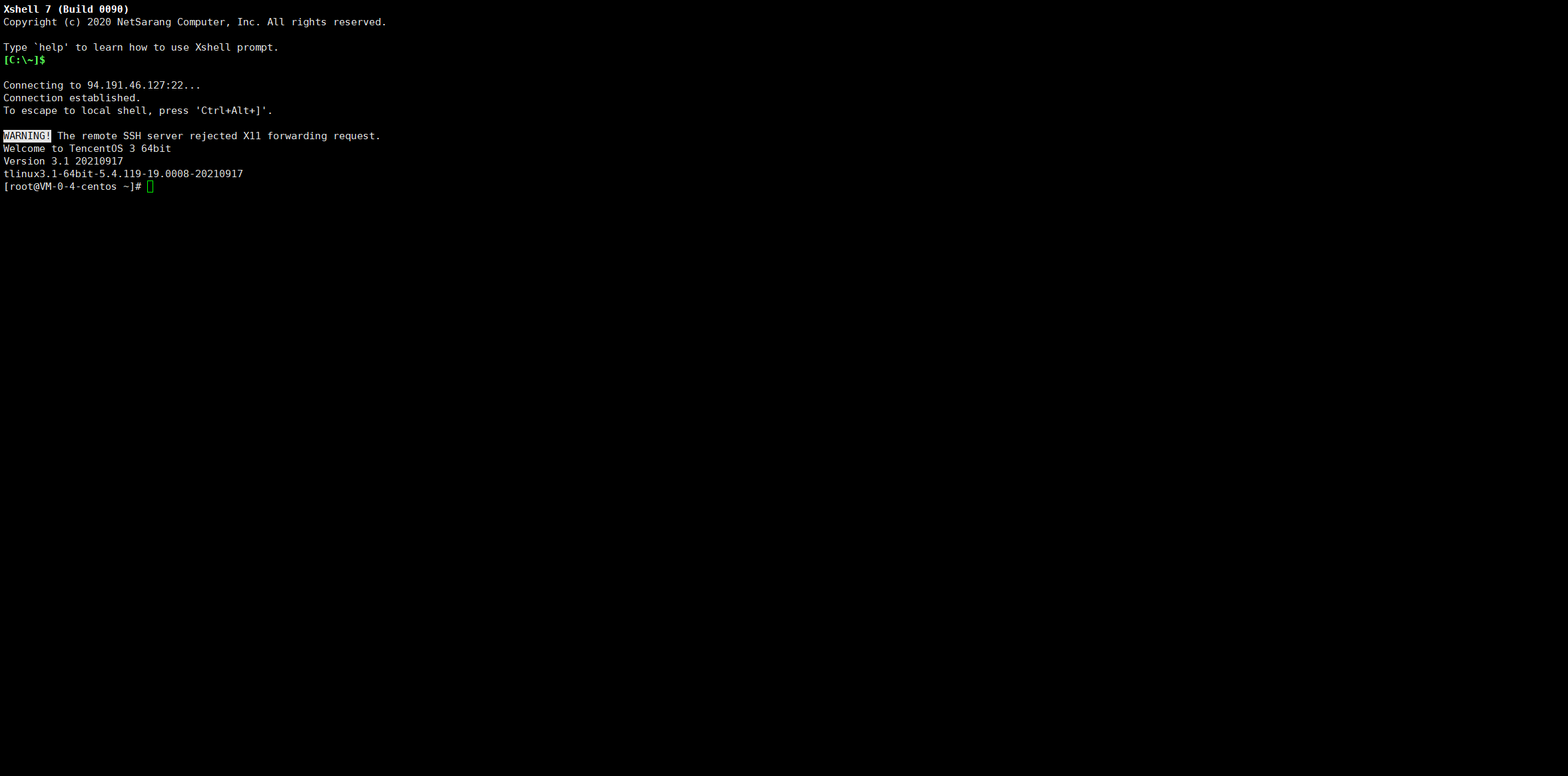
更新系統及軟件
輸入相關命令並進行更新:
TencentOS或CentOS:
1 | yum update |
Debian或Ubuntu:
1 | apt update |
遇到確認選項輸入y回車即可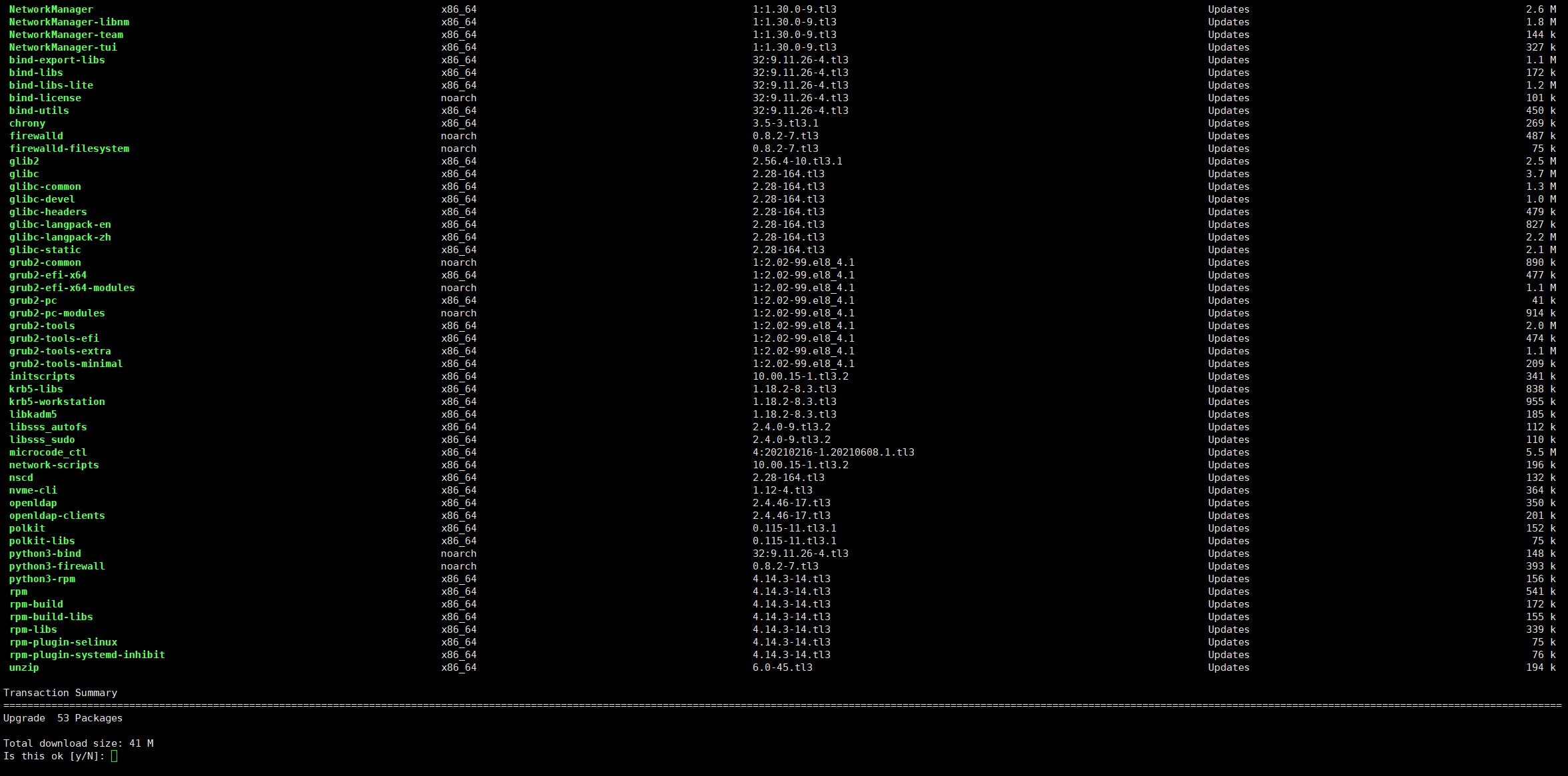
輸入y回車後靜靜等待更新,更新完成後如下圖所示: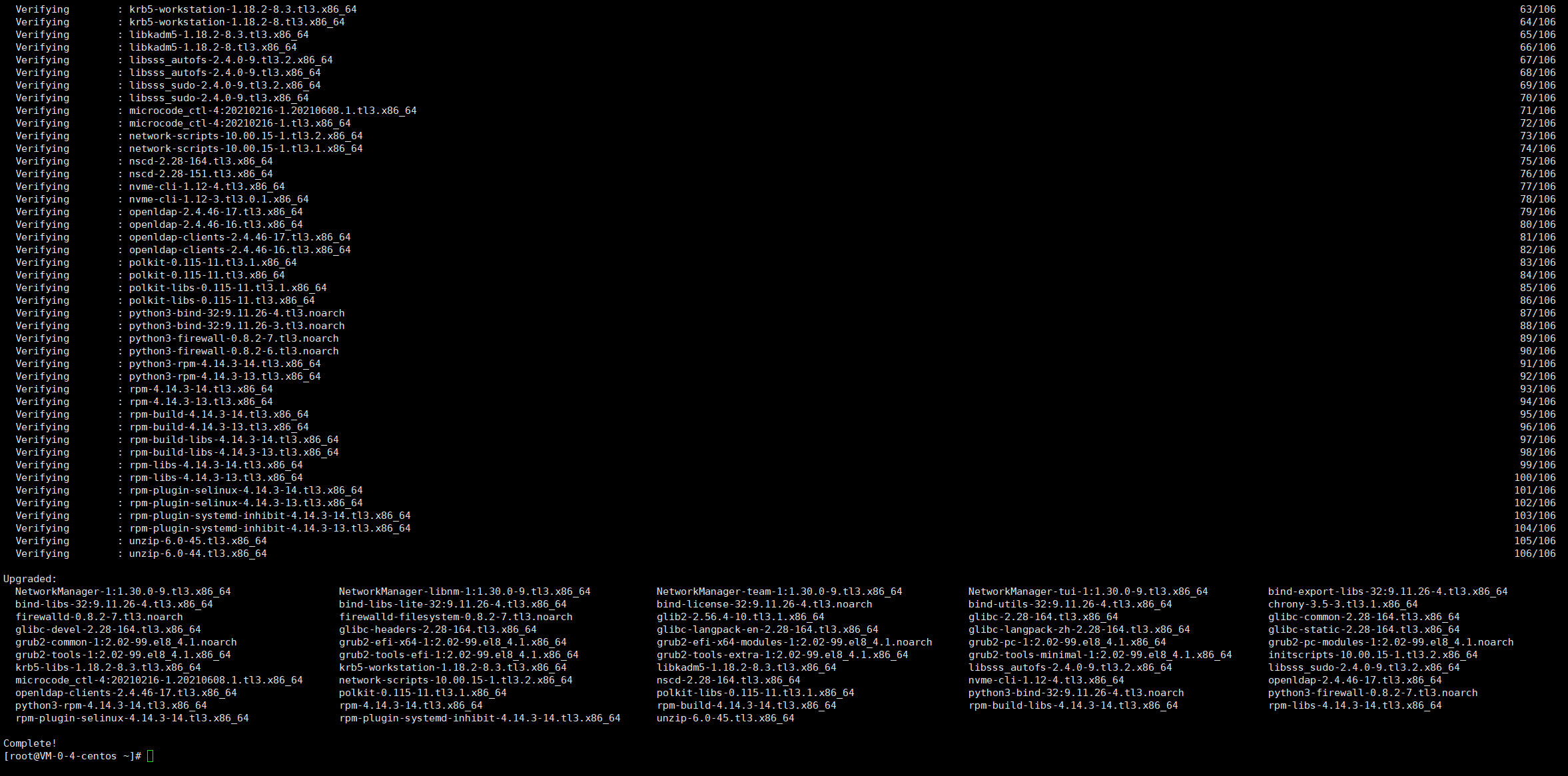
安裝寶塔
前往官網選擇對應版本安裝方式複製後黏貼到終端回車即可,安裝中會要求確認,輸入y回車即可。
安裝完如下圖所示: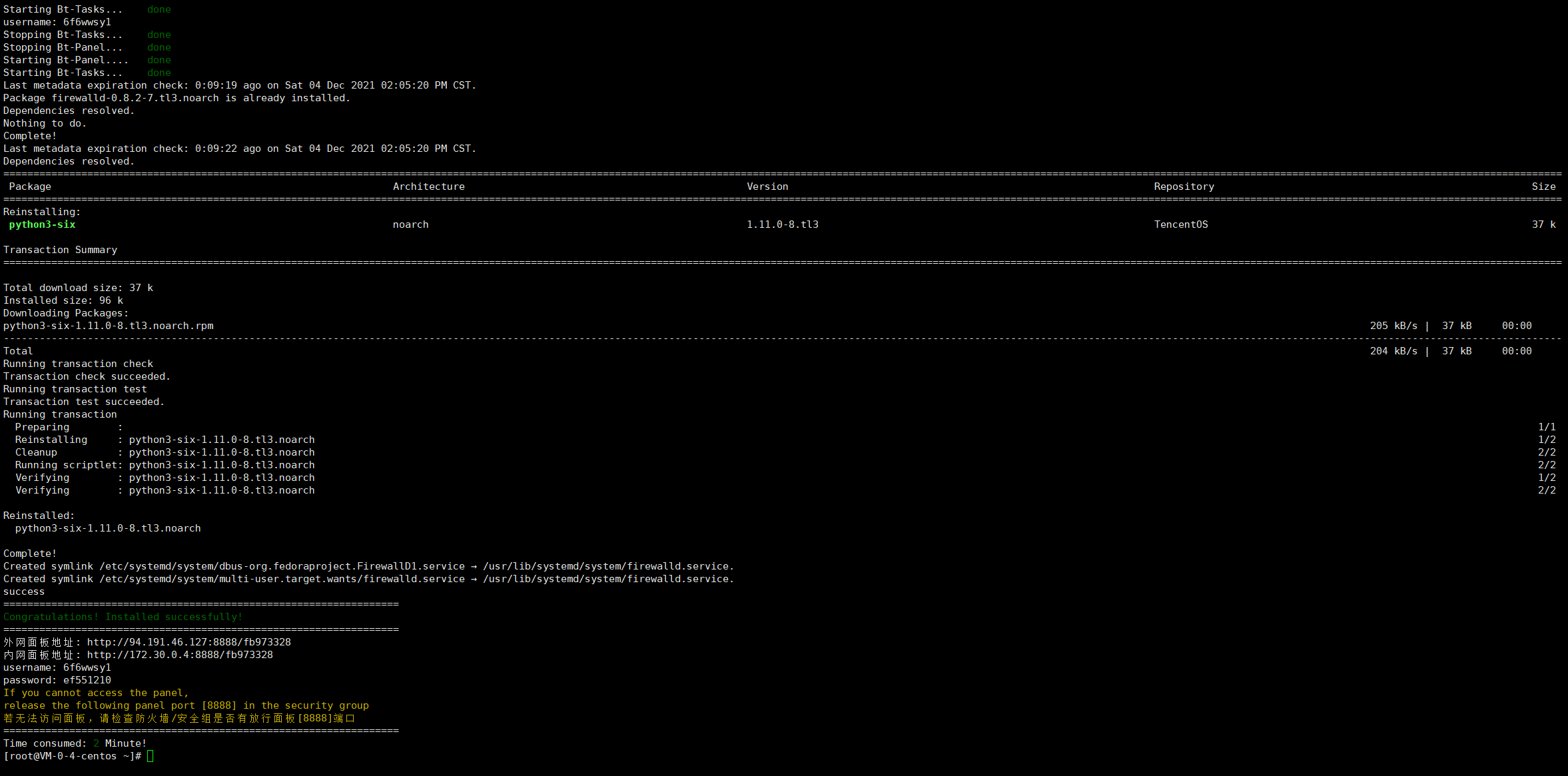
登錄面板
安裝完成後會告知面板地址及賬號密碼,複製到瀏覽器登錄即可,若無法登錄,請參考寶塔官方教程放開安全組端口。
閱讀並同意協議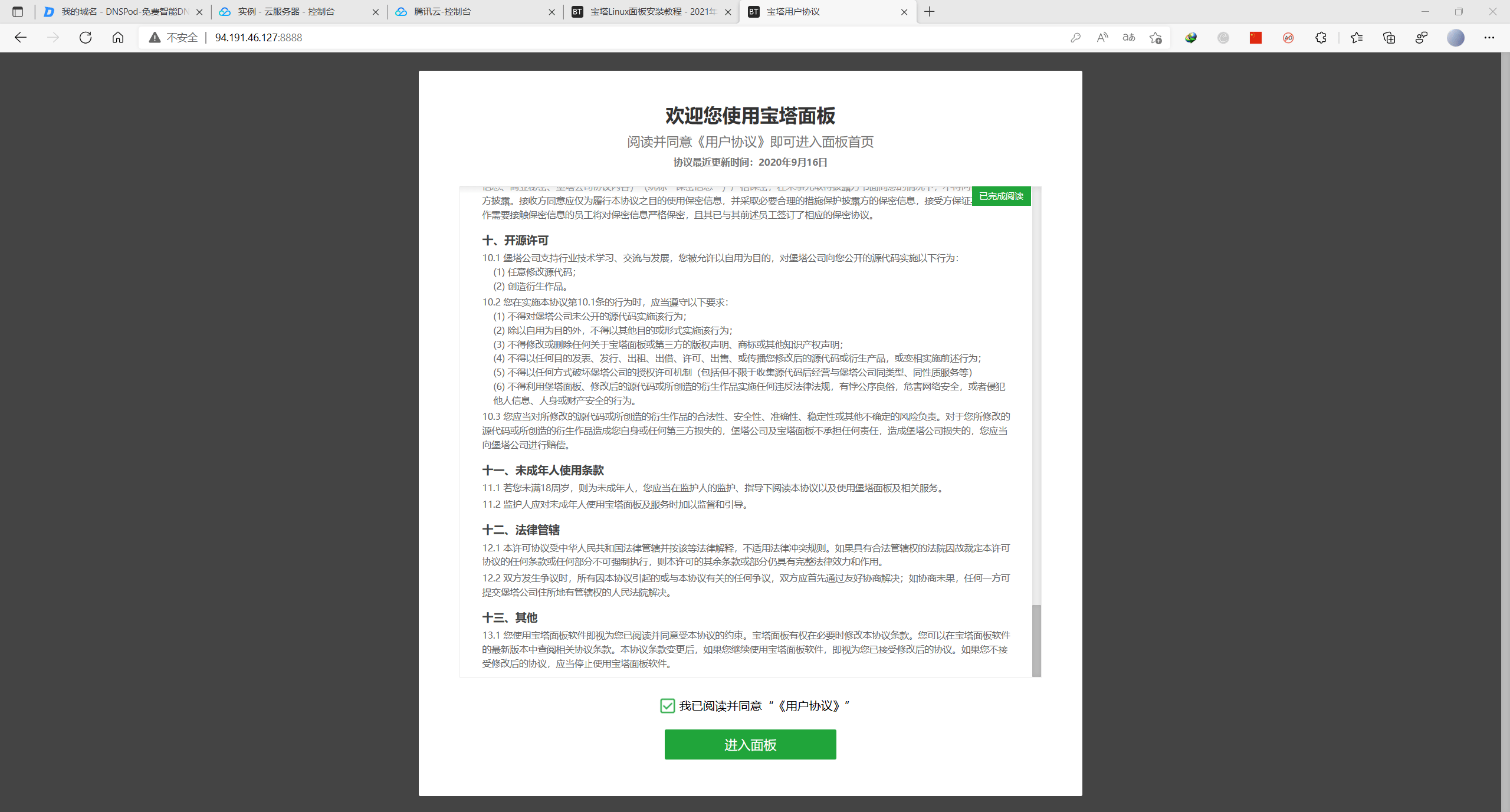
登陸後會提示安裝套件,這裏我們先不管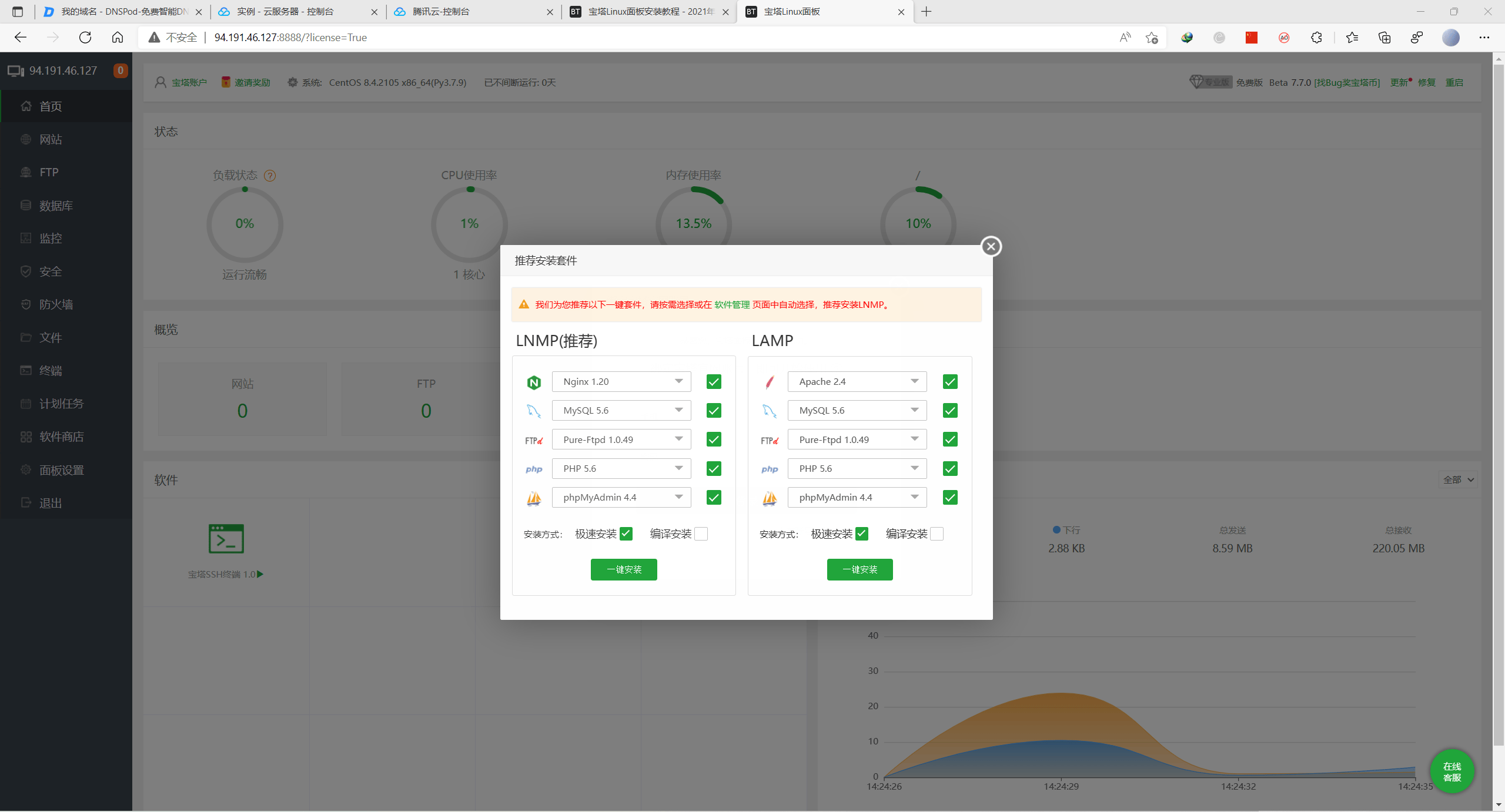
此處會提示登錄寶塔賬號,若無可按提示前往註冊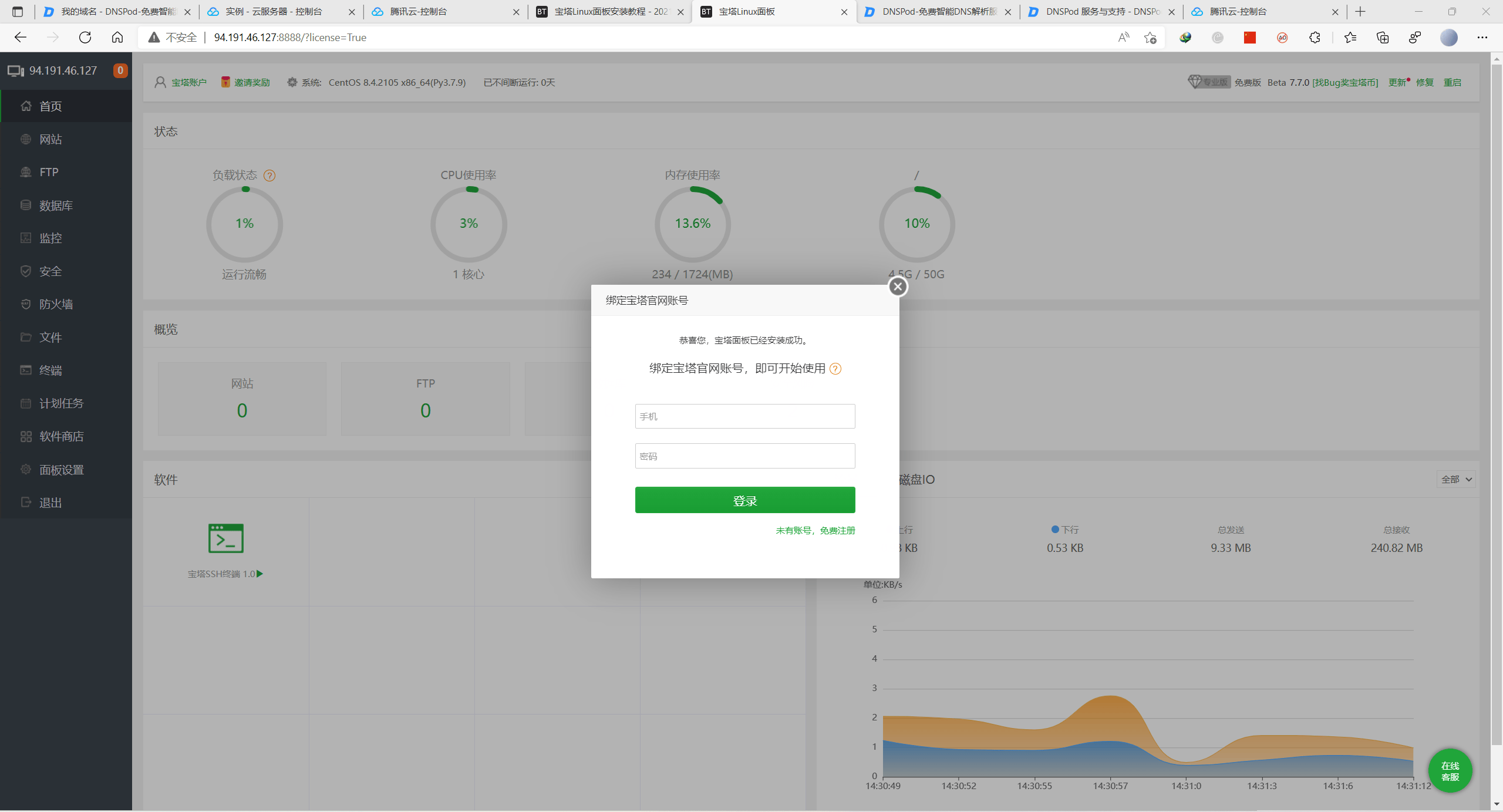
登錄後點擊設置,根據需要修改密碼、用戶名、安全入口、端口等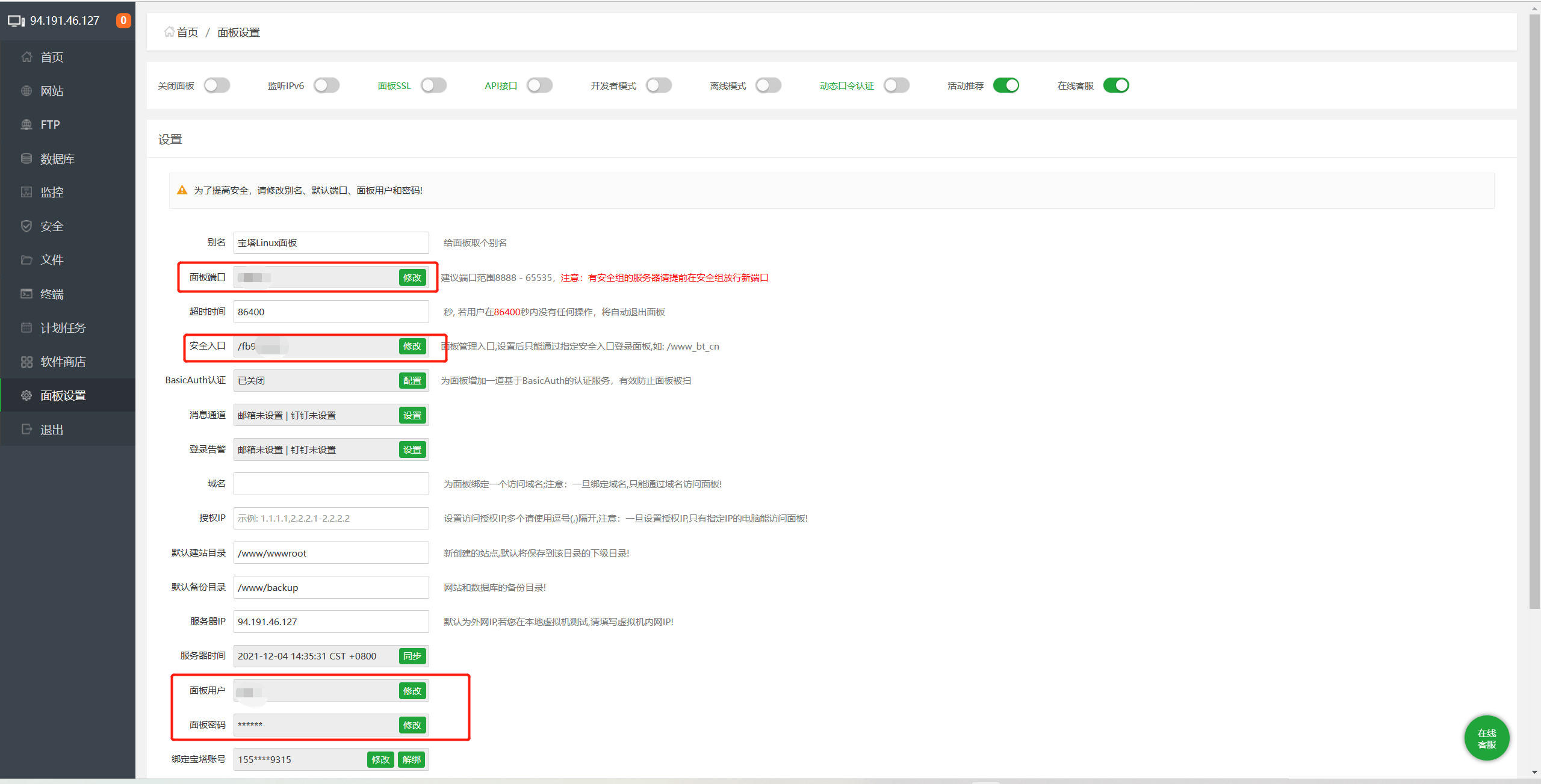
配置相關環境
安裝Web伺服器及其他相關服務:
一般來講安裝下面這幾個就夠了,如下圖: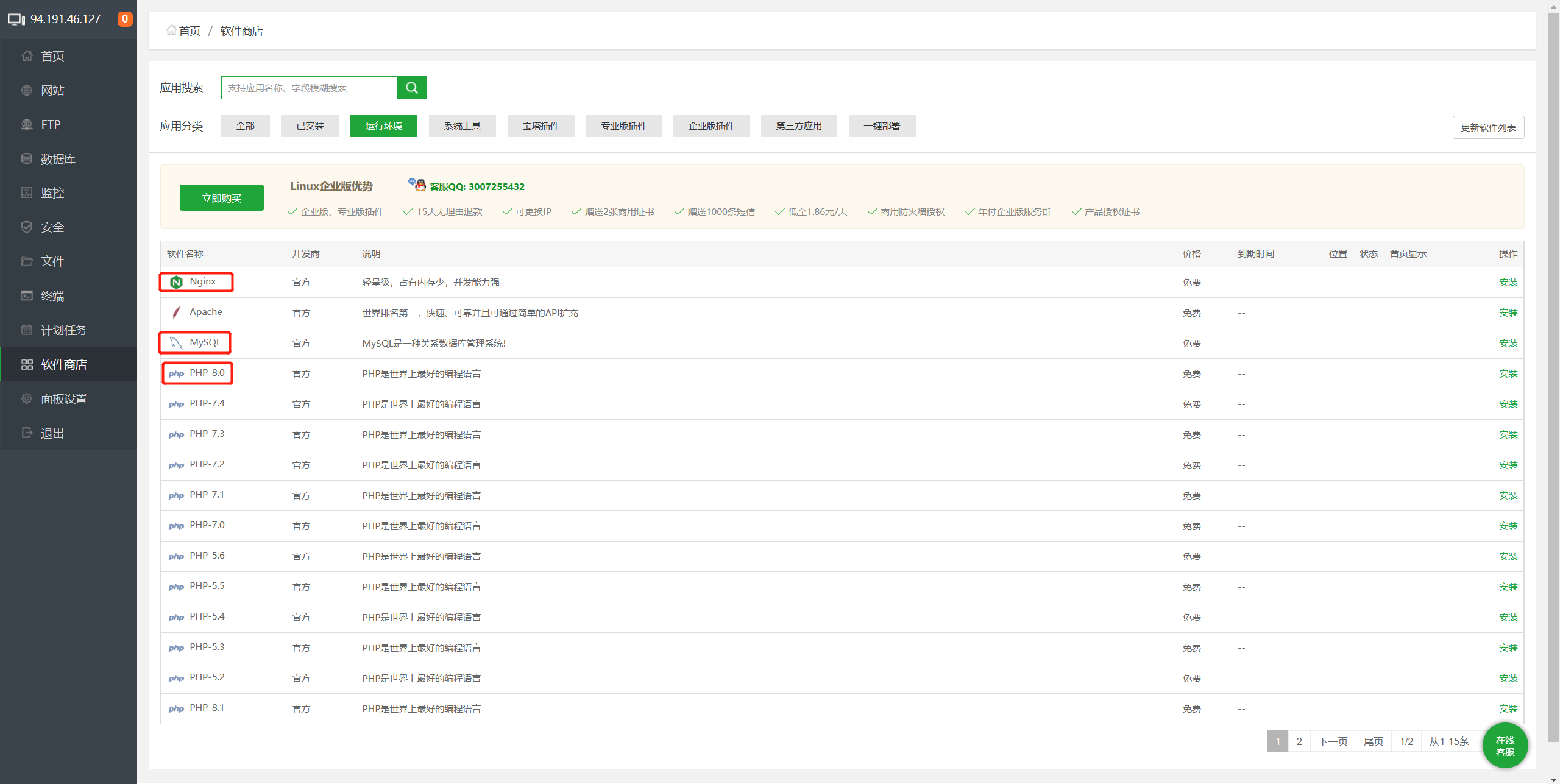
安裝時建議大家盡量選擇編譯安裝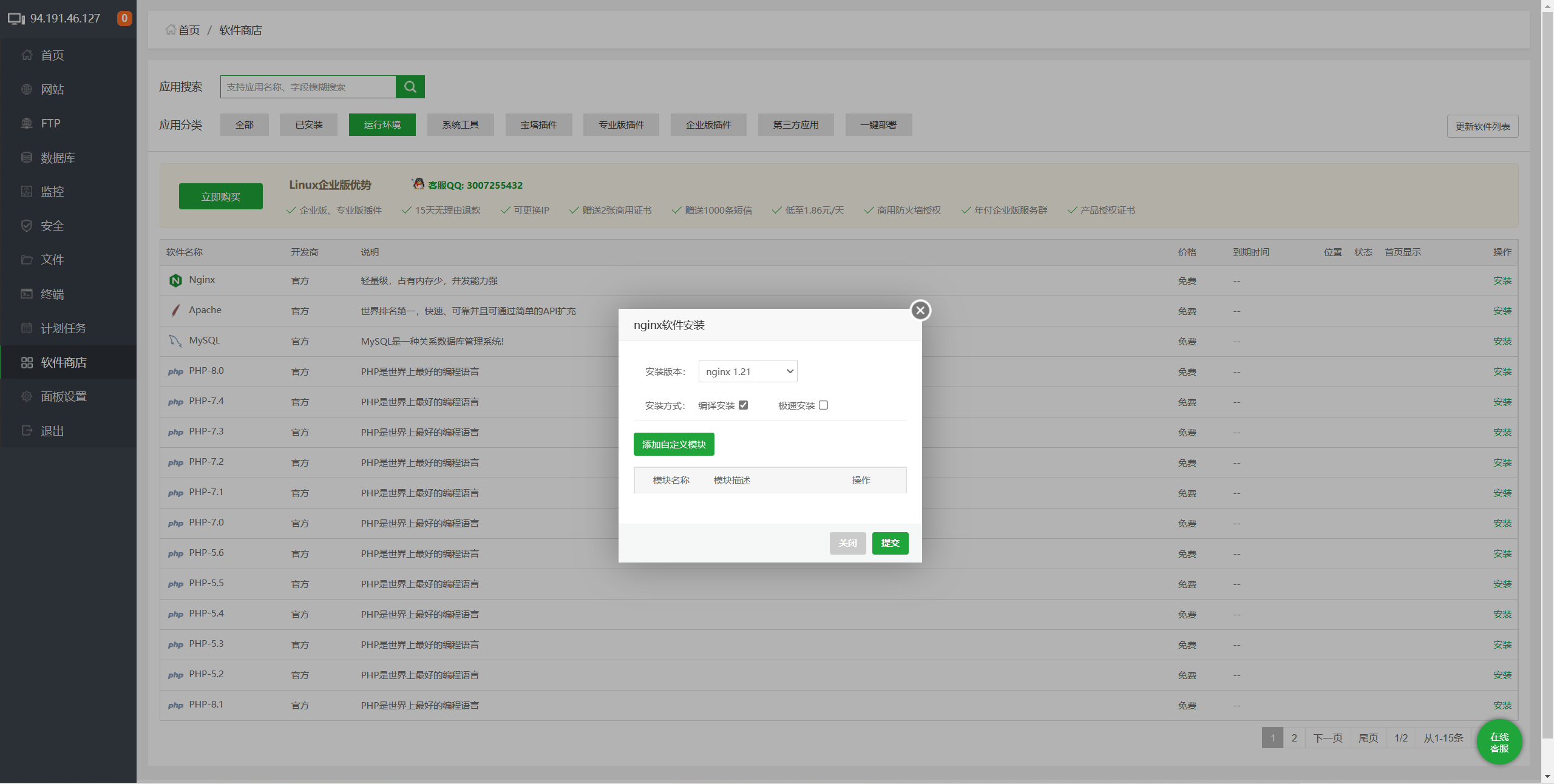
提交後耐心等待安裝完成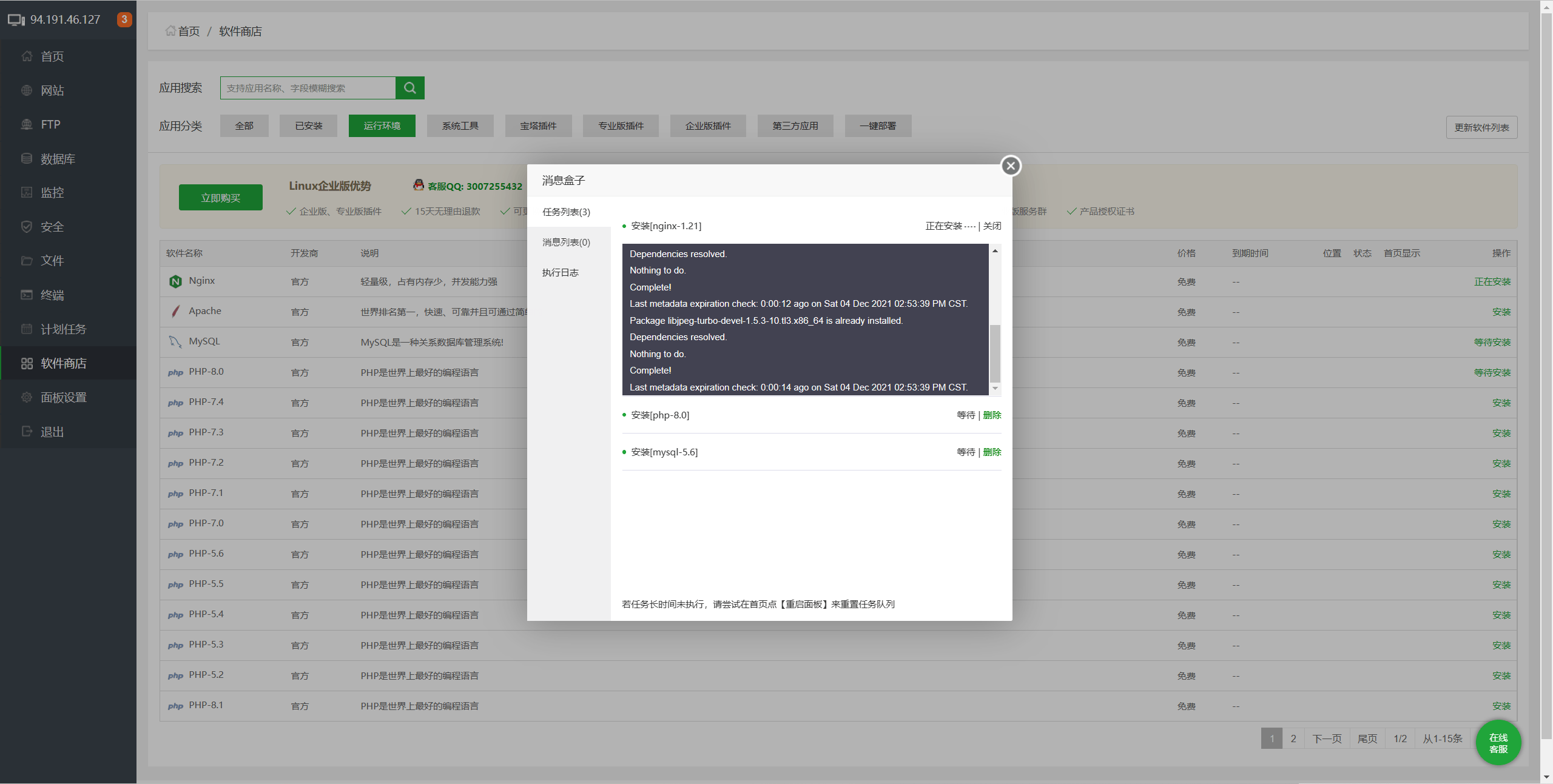
使用雲伺服器搭建WordPress站點
創建站點
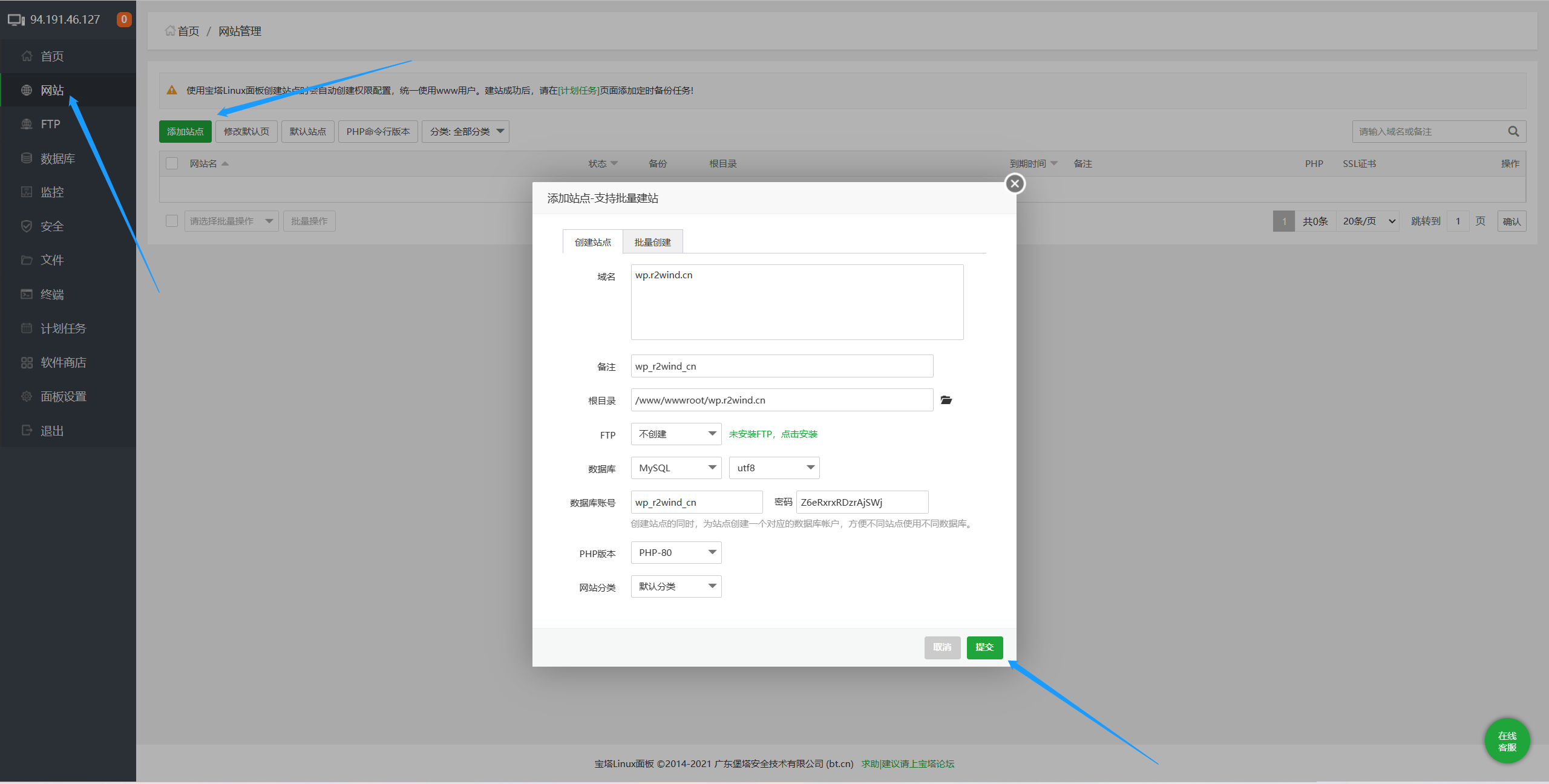
域名:填寫網站域名
資料庫:Mysql,密碼用戶名默認即可
PHP版本:選擇你安裝的版本,這裏為8.0
前往官網下載程序包
1、打開官網,找到下載按鈕,右鍵單擊複製鏈接
2、進入網站根目錄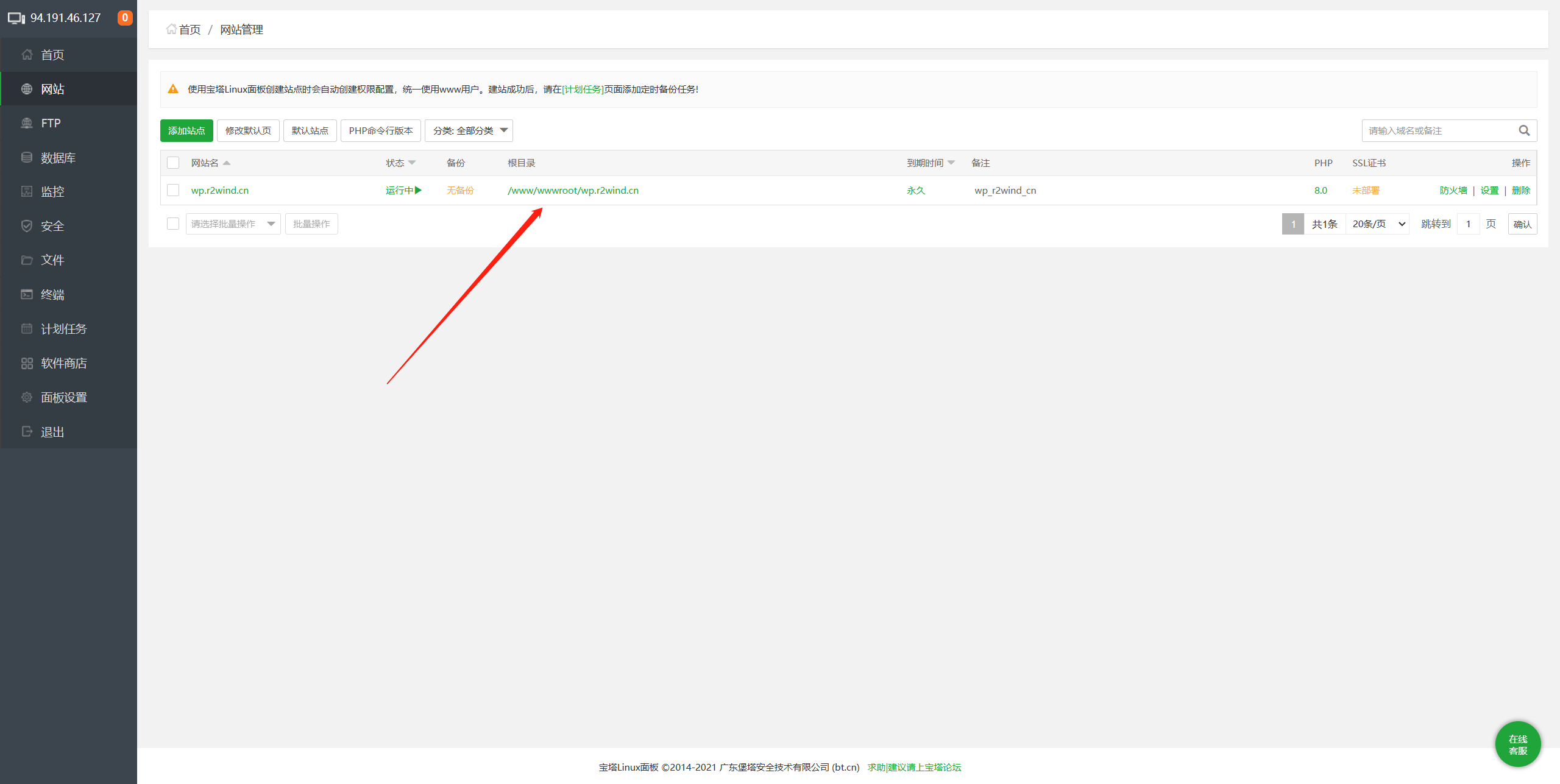
3、下載程序文件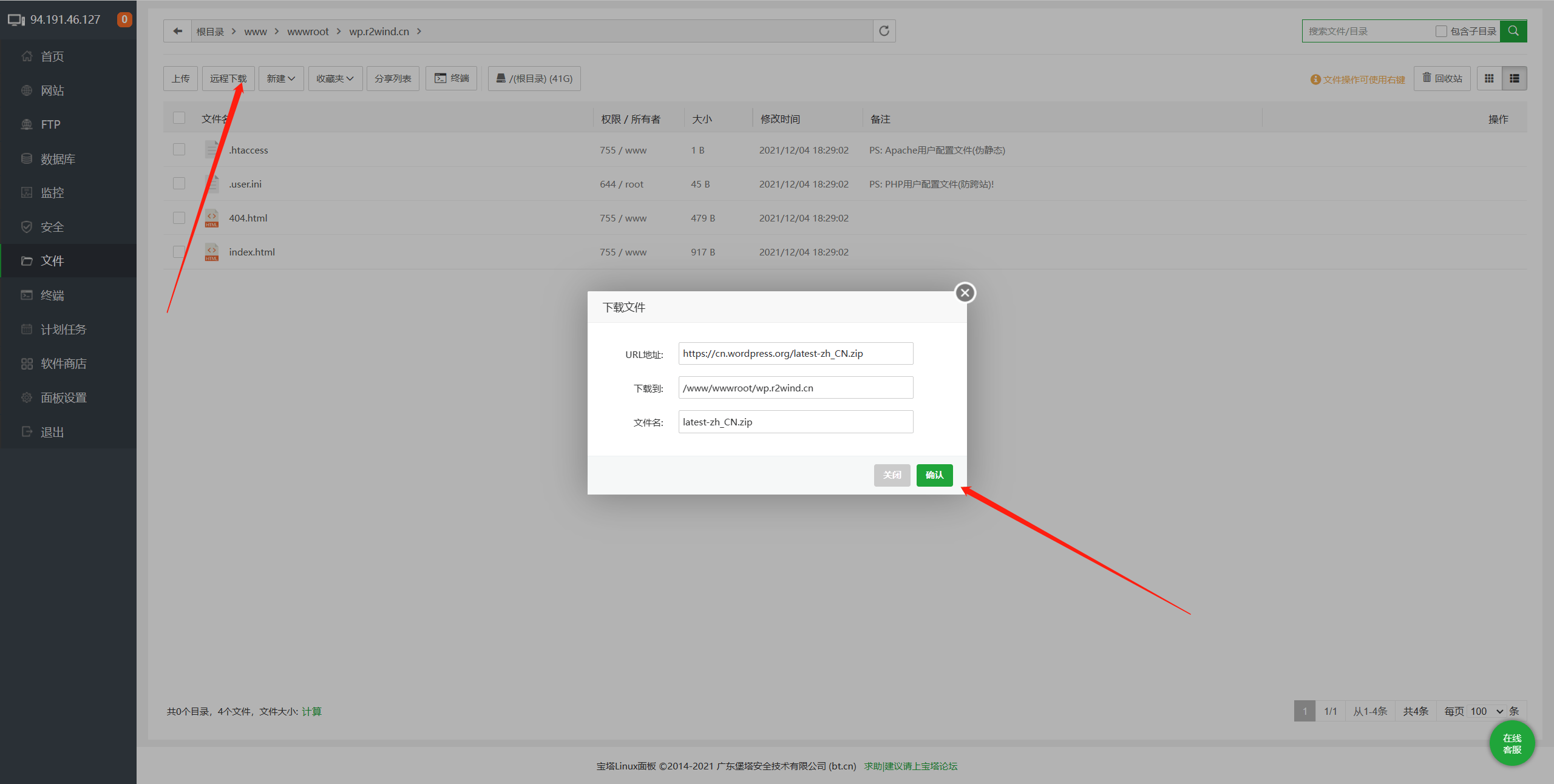
4、解壓下載後的壓縮包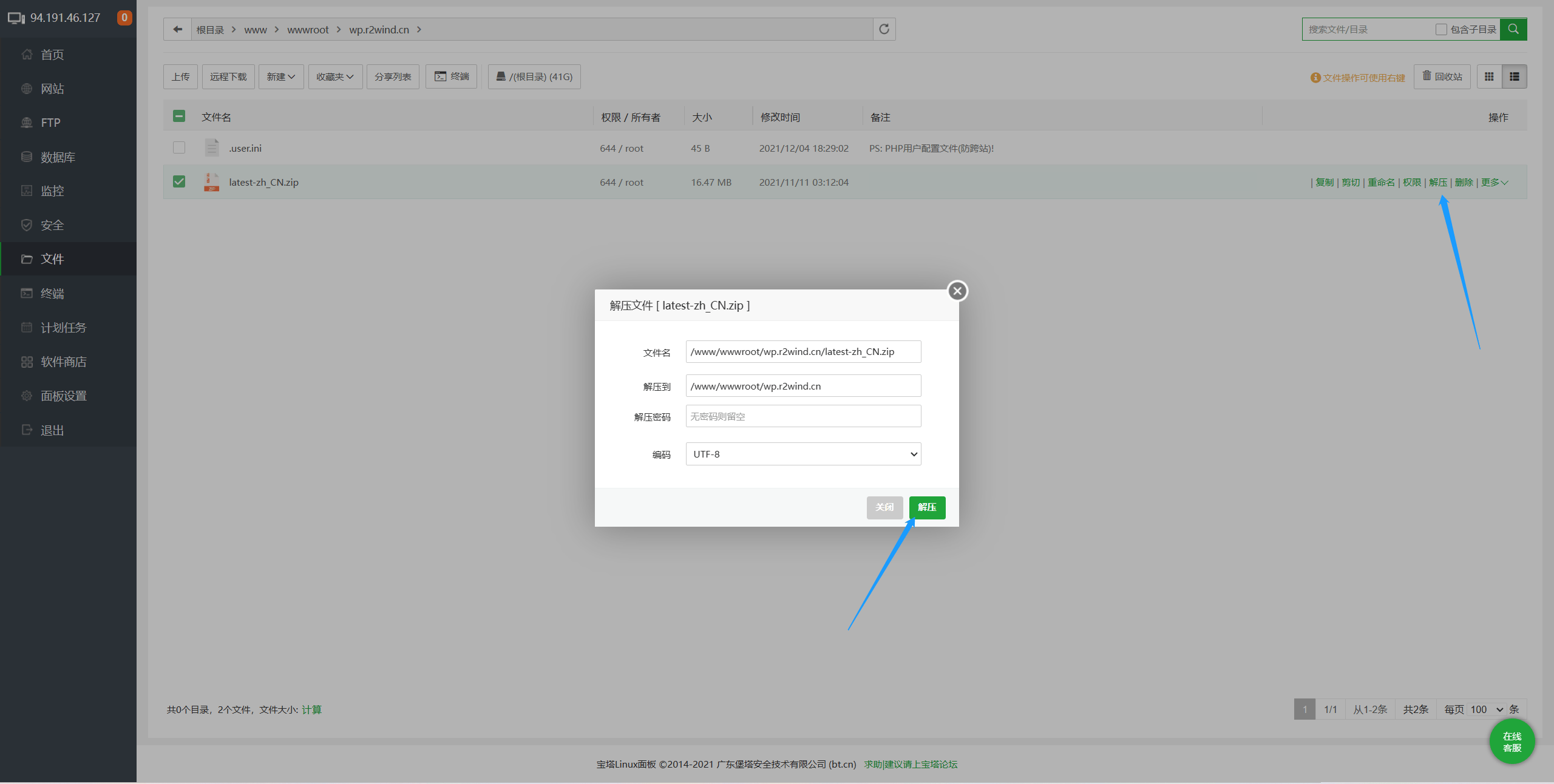
5、進入解壓後的文件夾將所有文件剪切到網站根目錄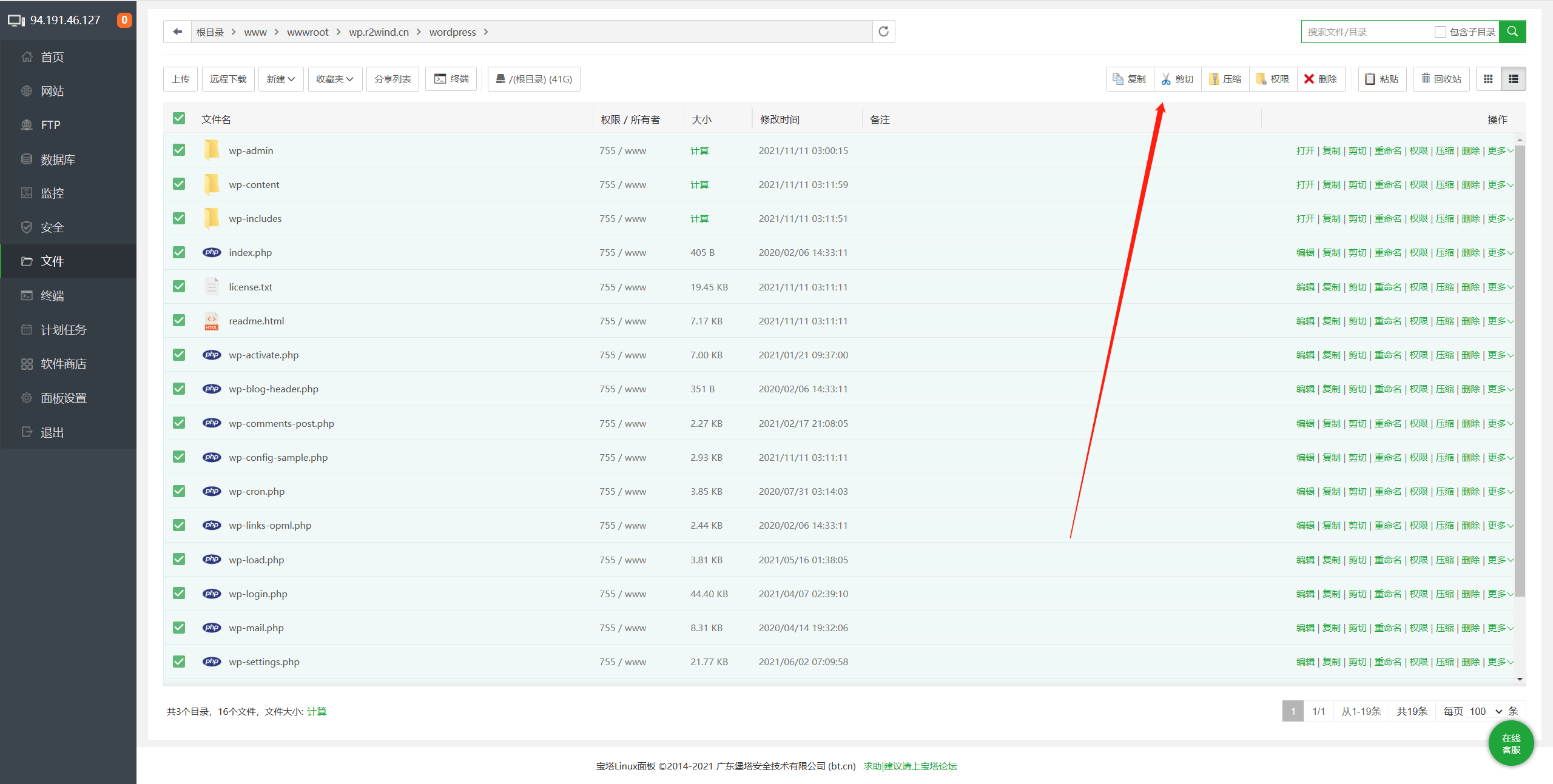
剪切後進入根目錄點擊黏貼,並刪除壓縮包和解壓後的文件夾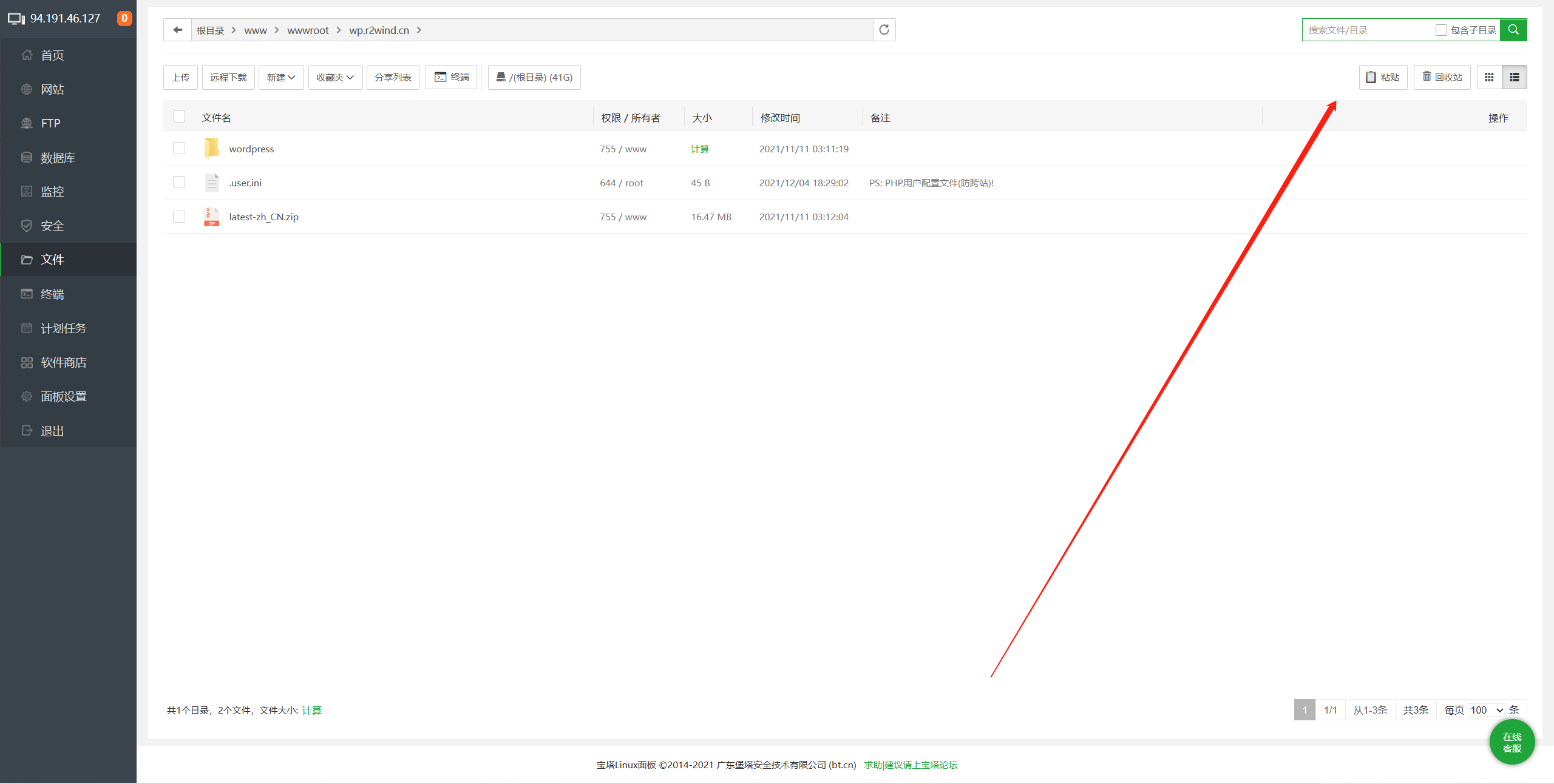
前往SSL控制台申請免費證書並部署
1、打開SSL控制台點擊申請免費證書,並填寫域名和郵箱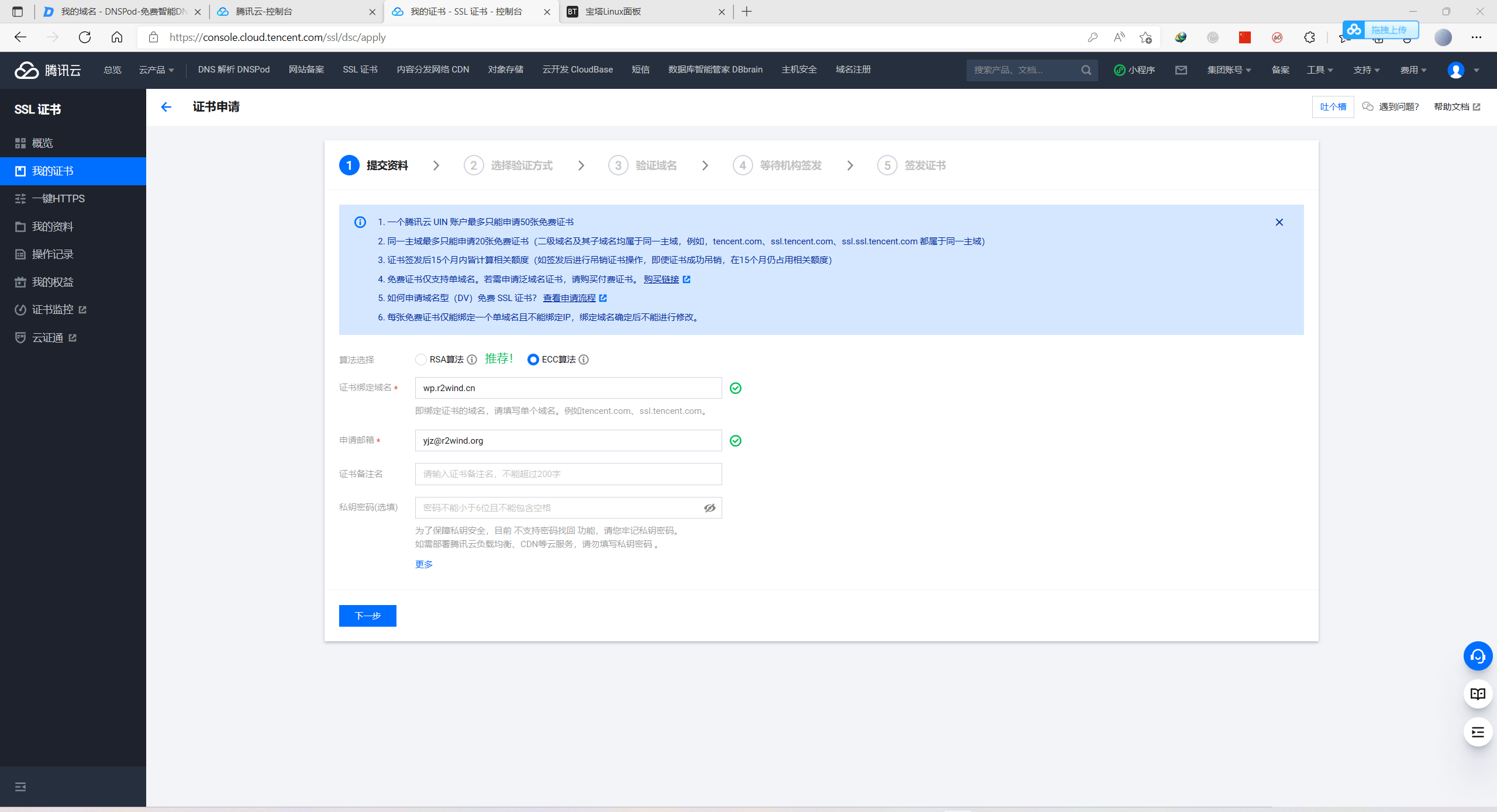
PS:這裏建議大家選擇ECC算法
2、選擇驗證方式,建議選擇自動添加DNS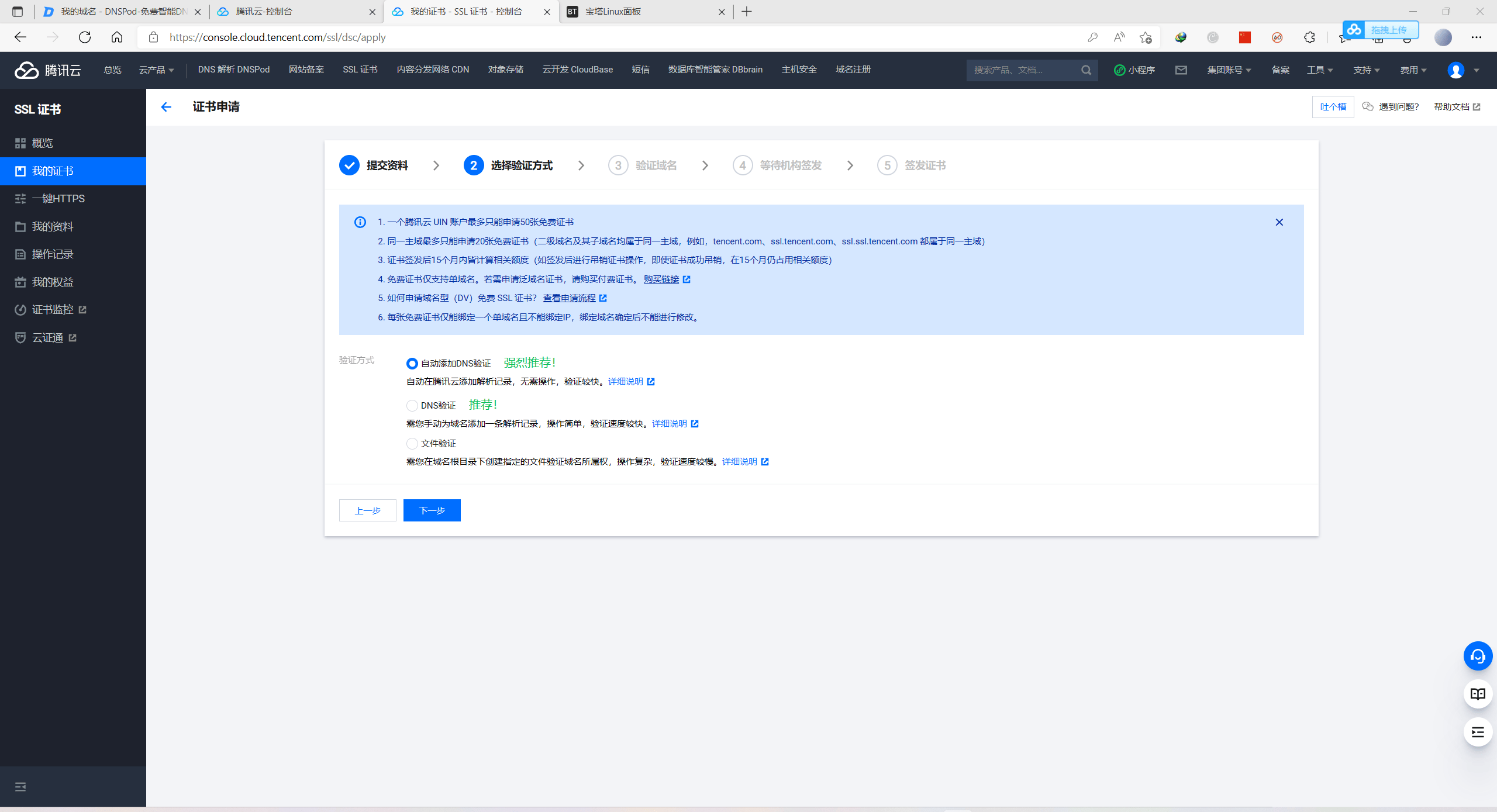
3、點擊查看域名驗證等待簽發即可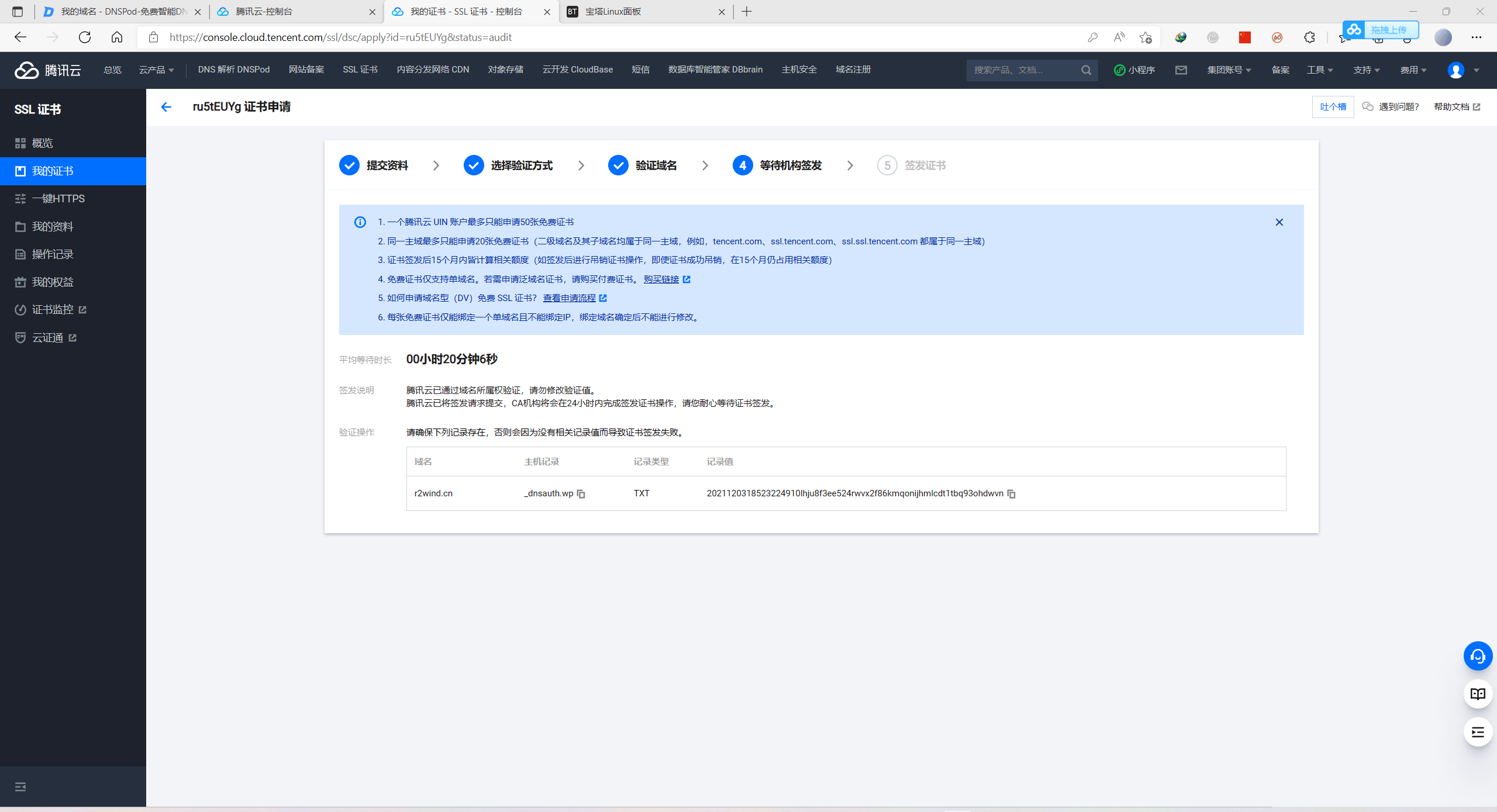
4、簽發後點擊證書詳情進行下載
注意:選擇Nginx下載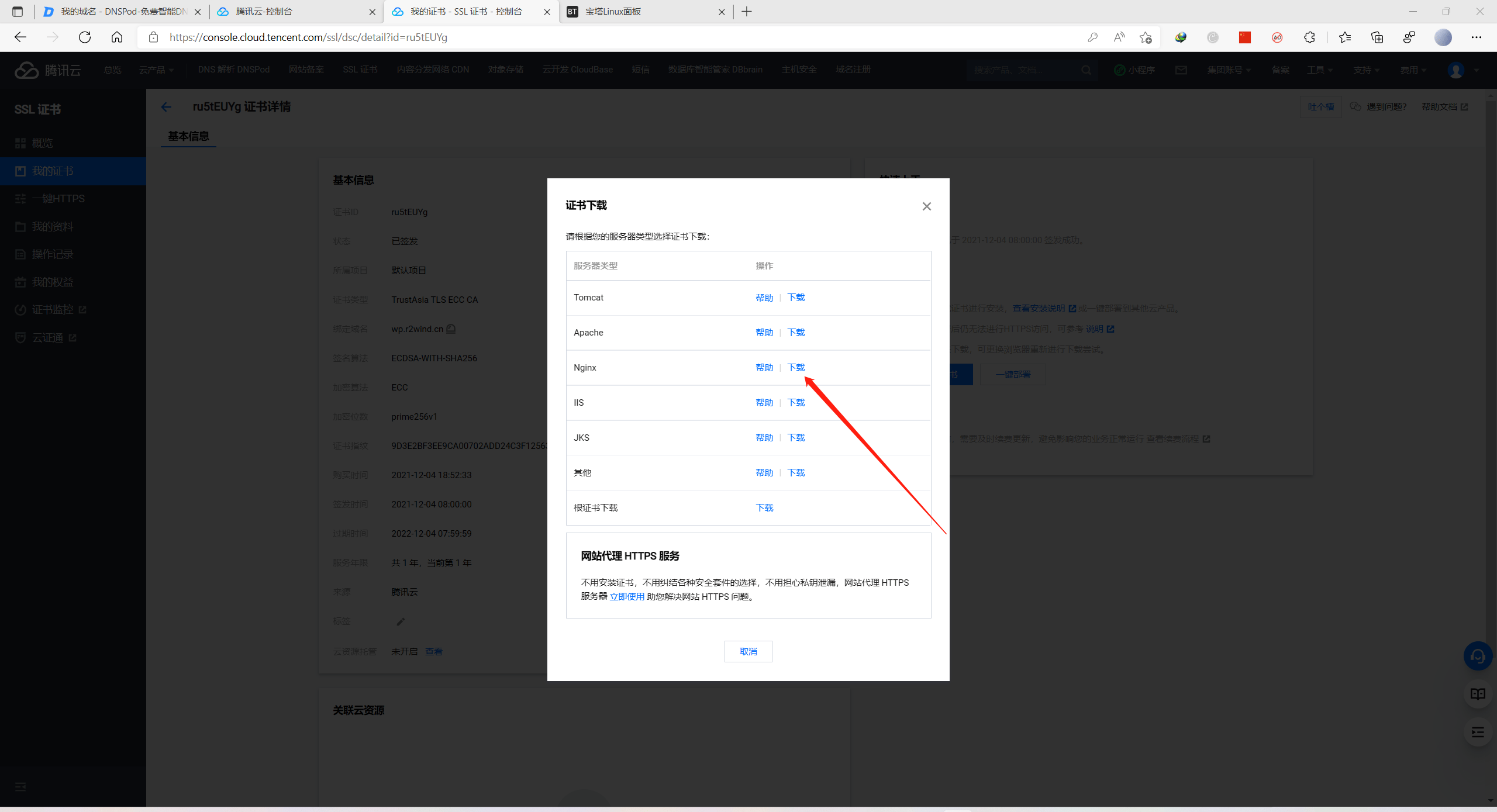
5、下載後解壓
6、將.key和.pem結尾的文件用記事本打開按照提示黏貼
7、點擊保存即可
添加解析
前往解析控制台添加A記錄解析到伺服器的公網IP,獲取方式上文已經提到: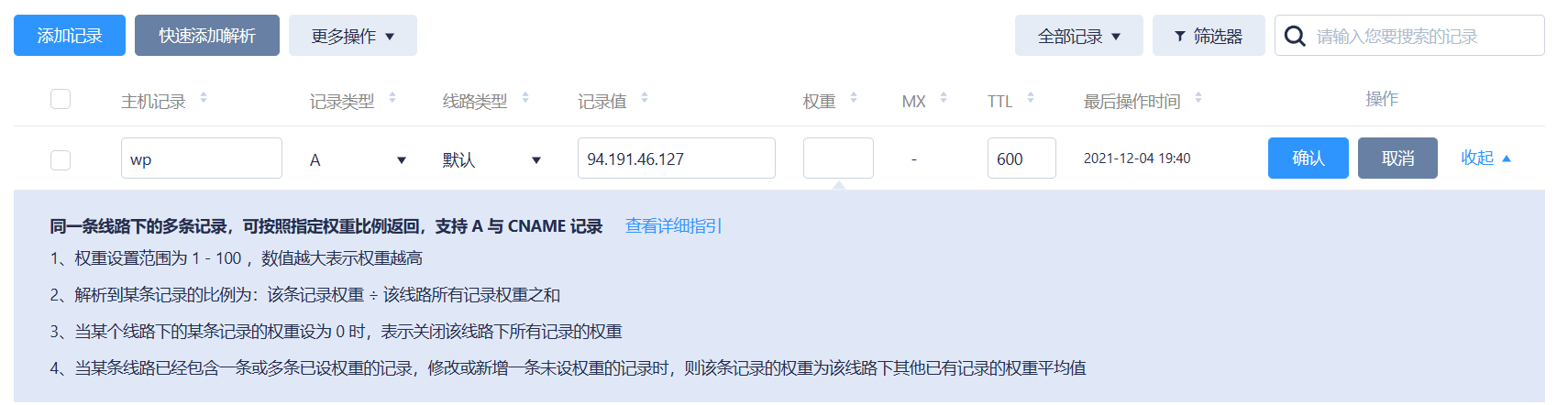
在瀏覽器打開域名,開始建站
1、地址欄輸入域名並回車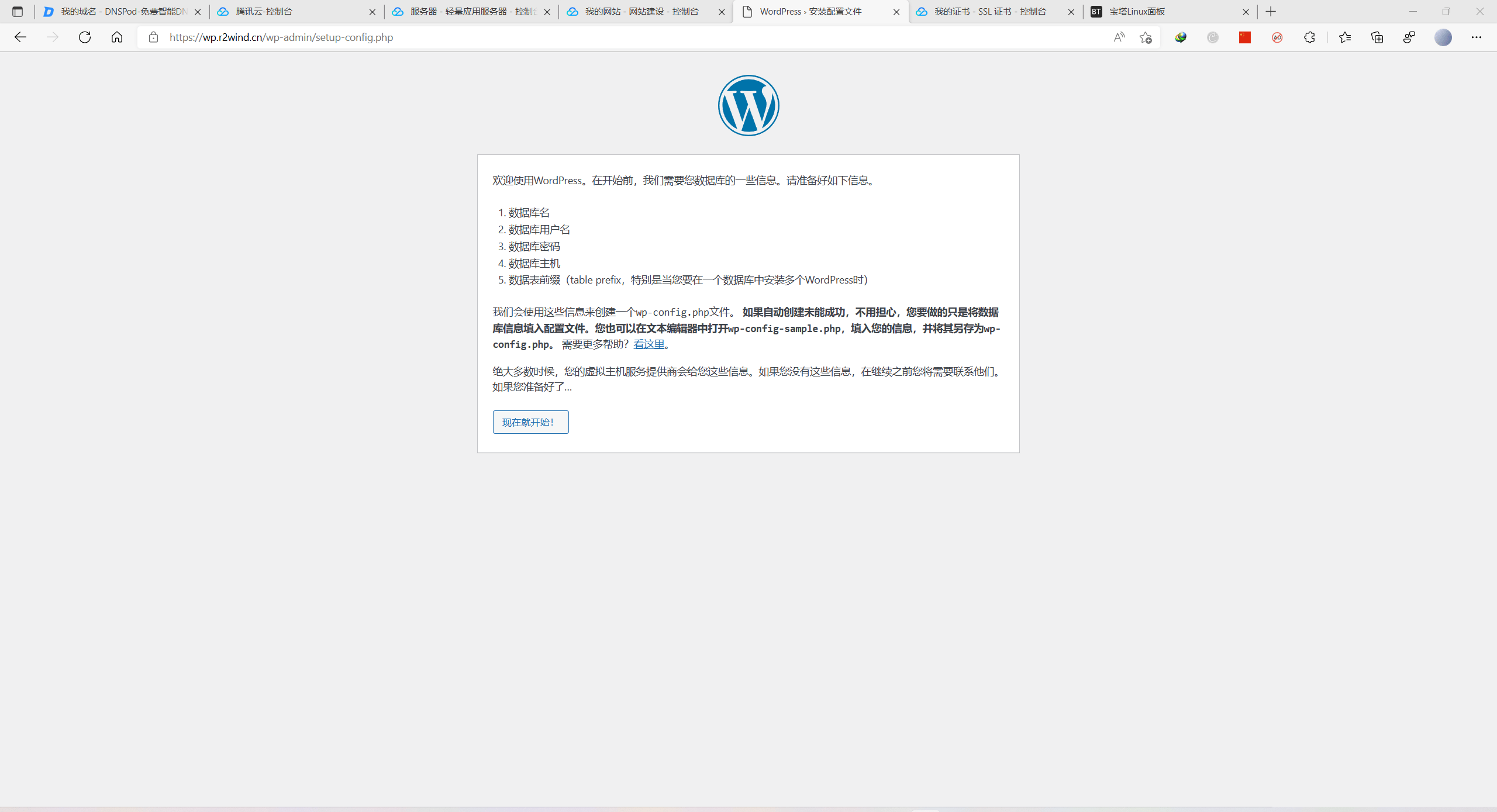
2、輸入資料庫密碼、用戶名、資料庫名稱,其他默認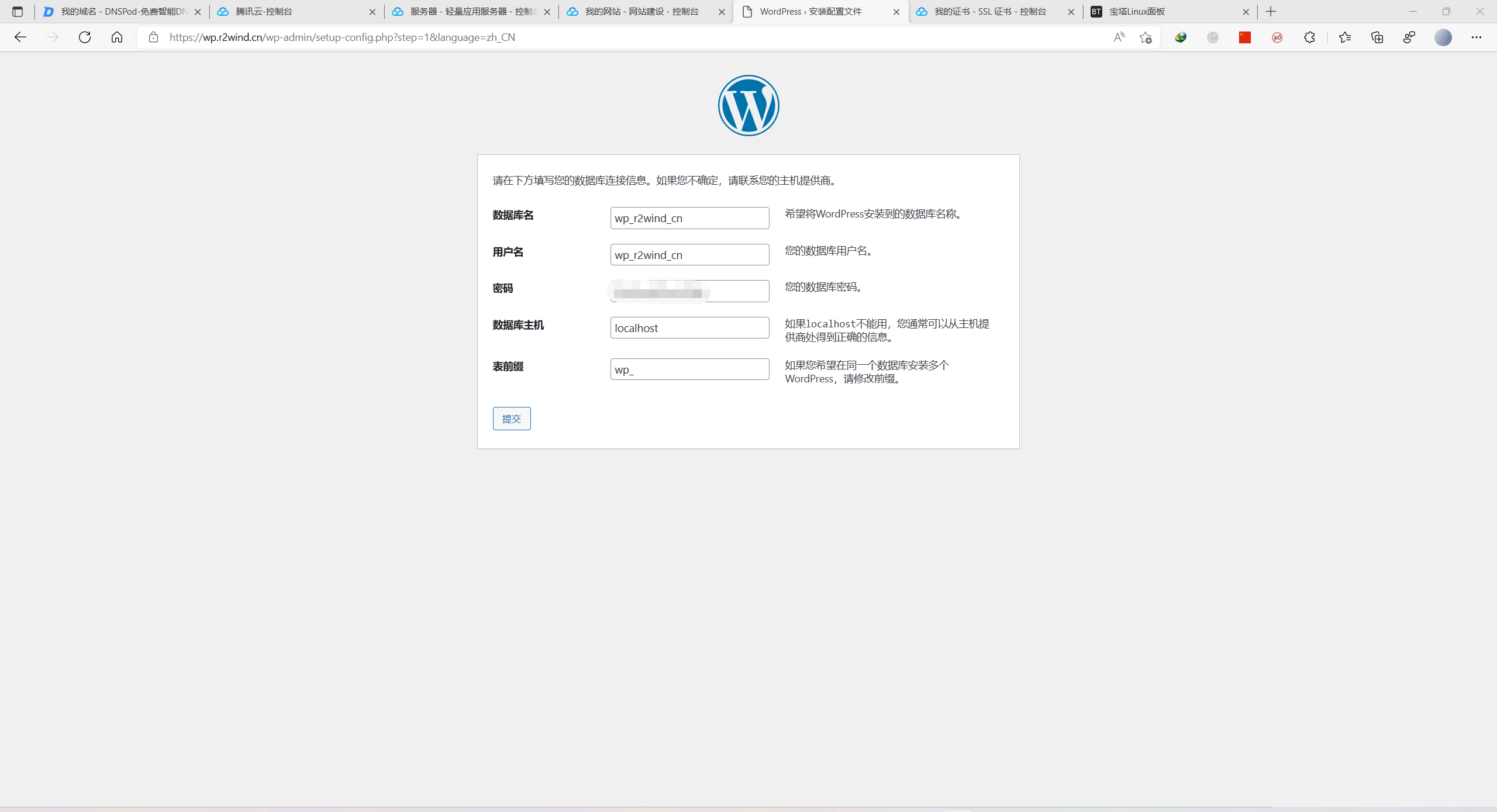
上述訊息可在寶塔面板獲取,如下圖: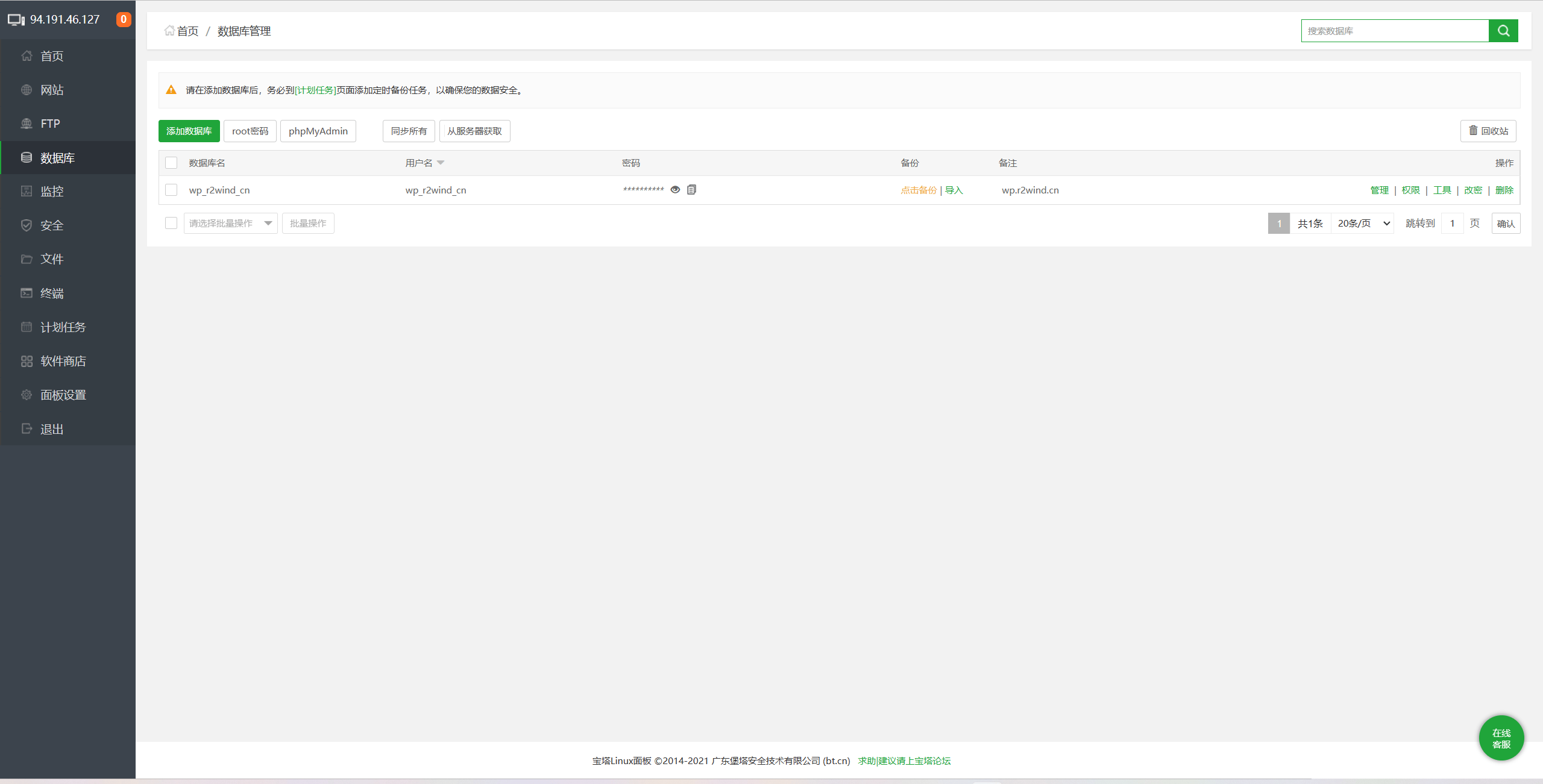
保存後應該會看到下面的界面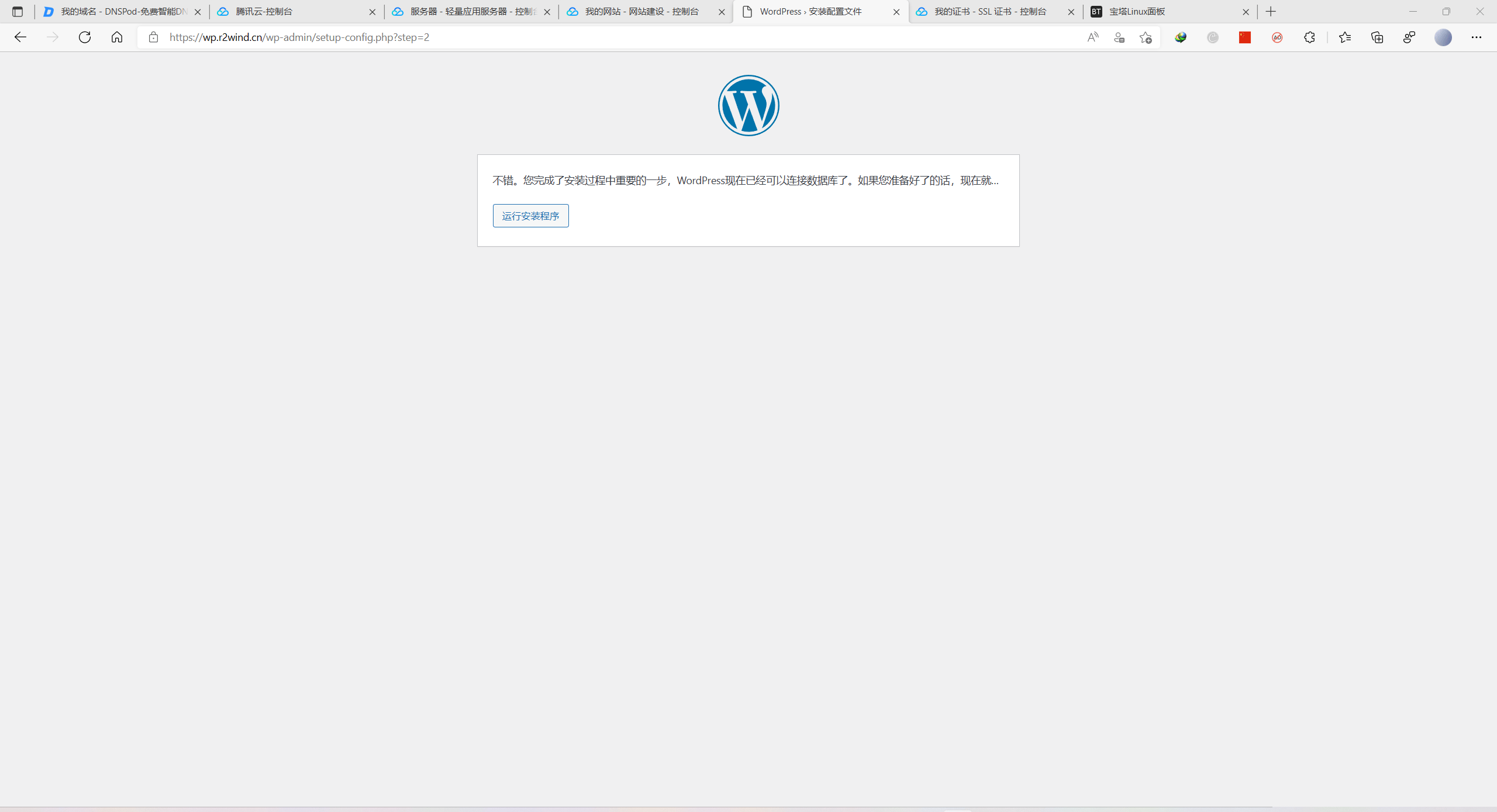
3、設置站點相關訊息並安裝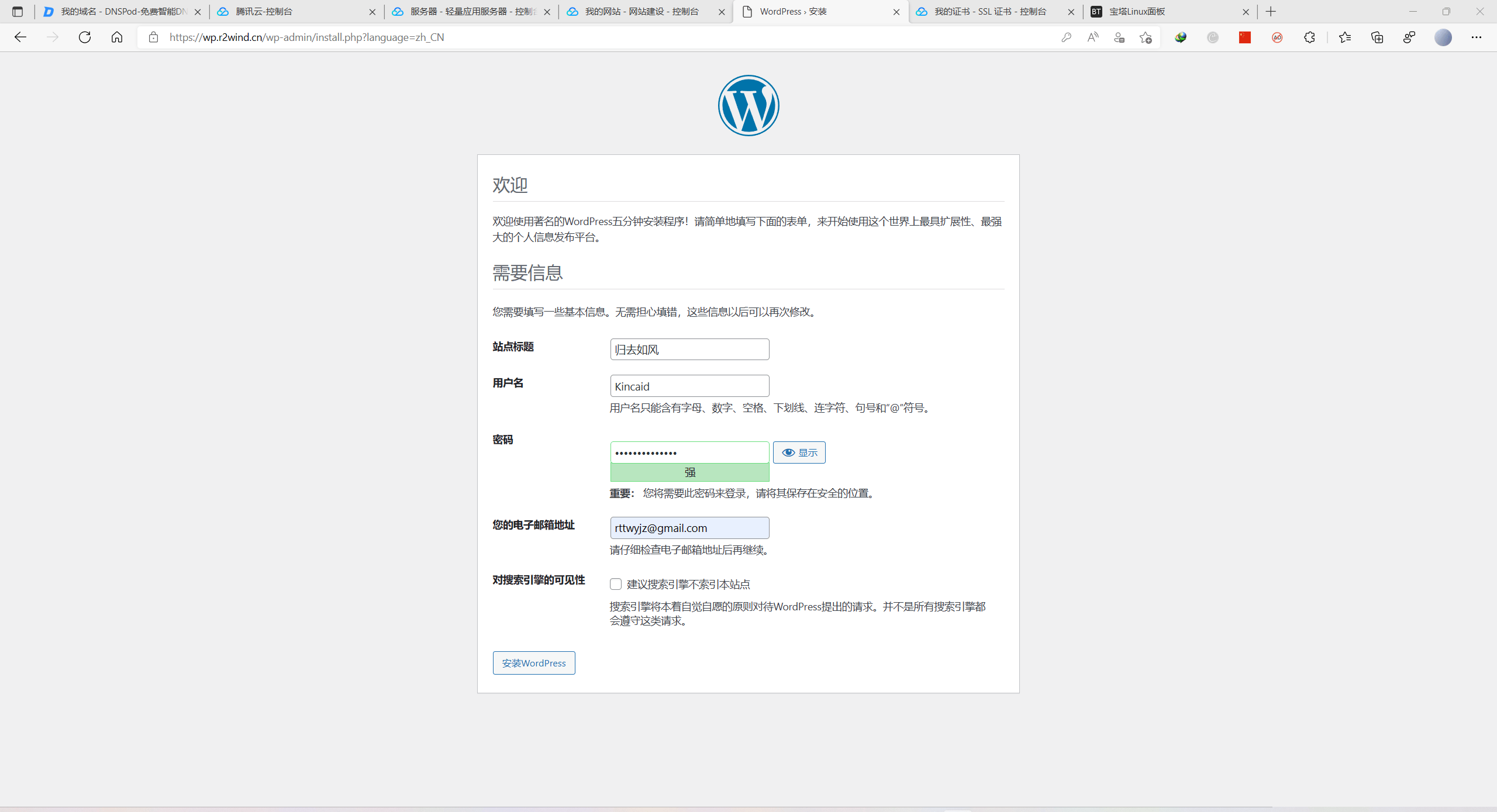
4、安裝好就可以登錄設置站點了
登錄: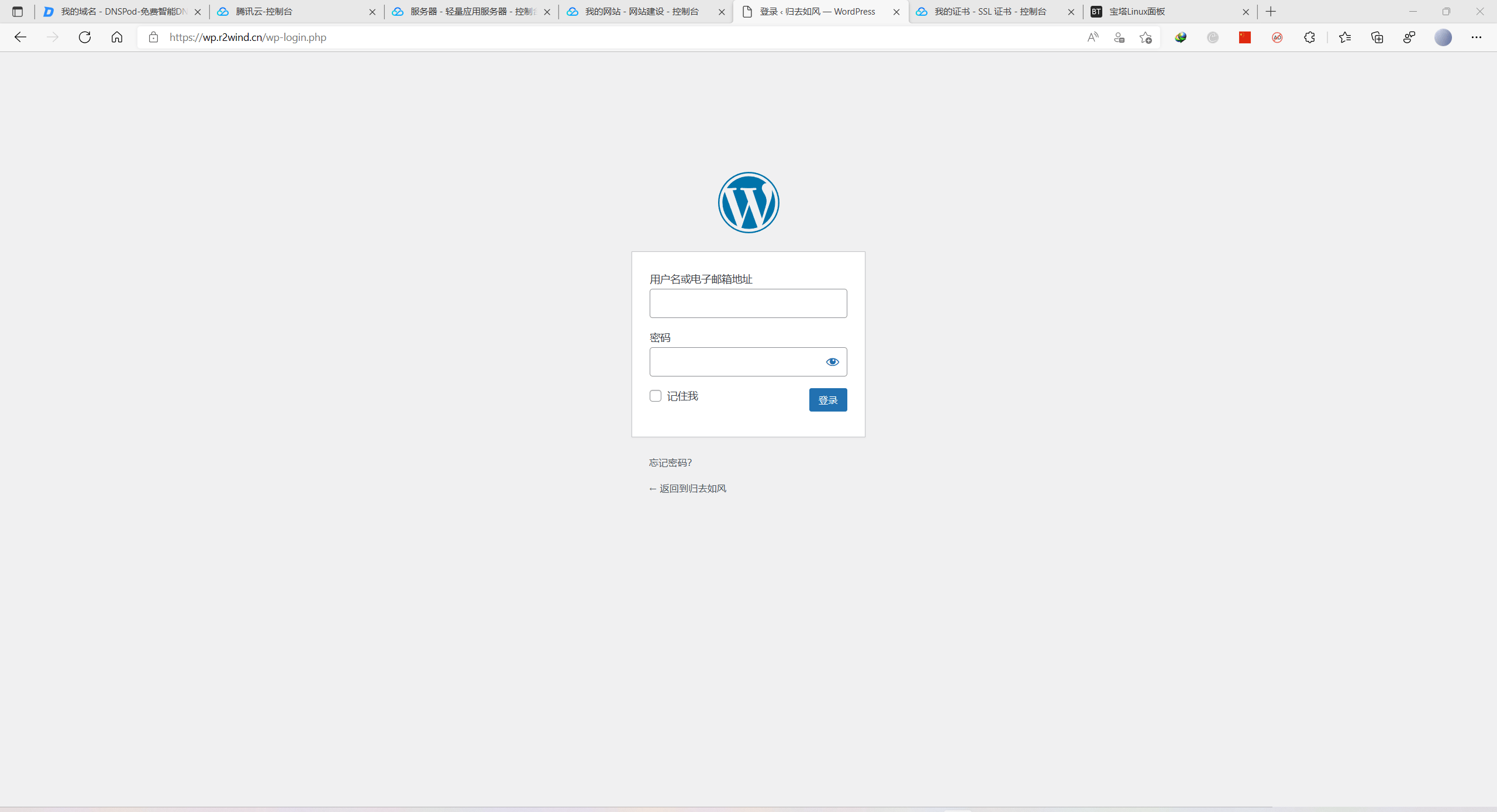
站點控制台(儀錶盤):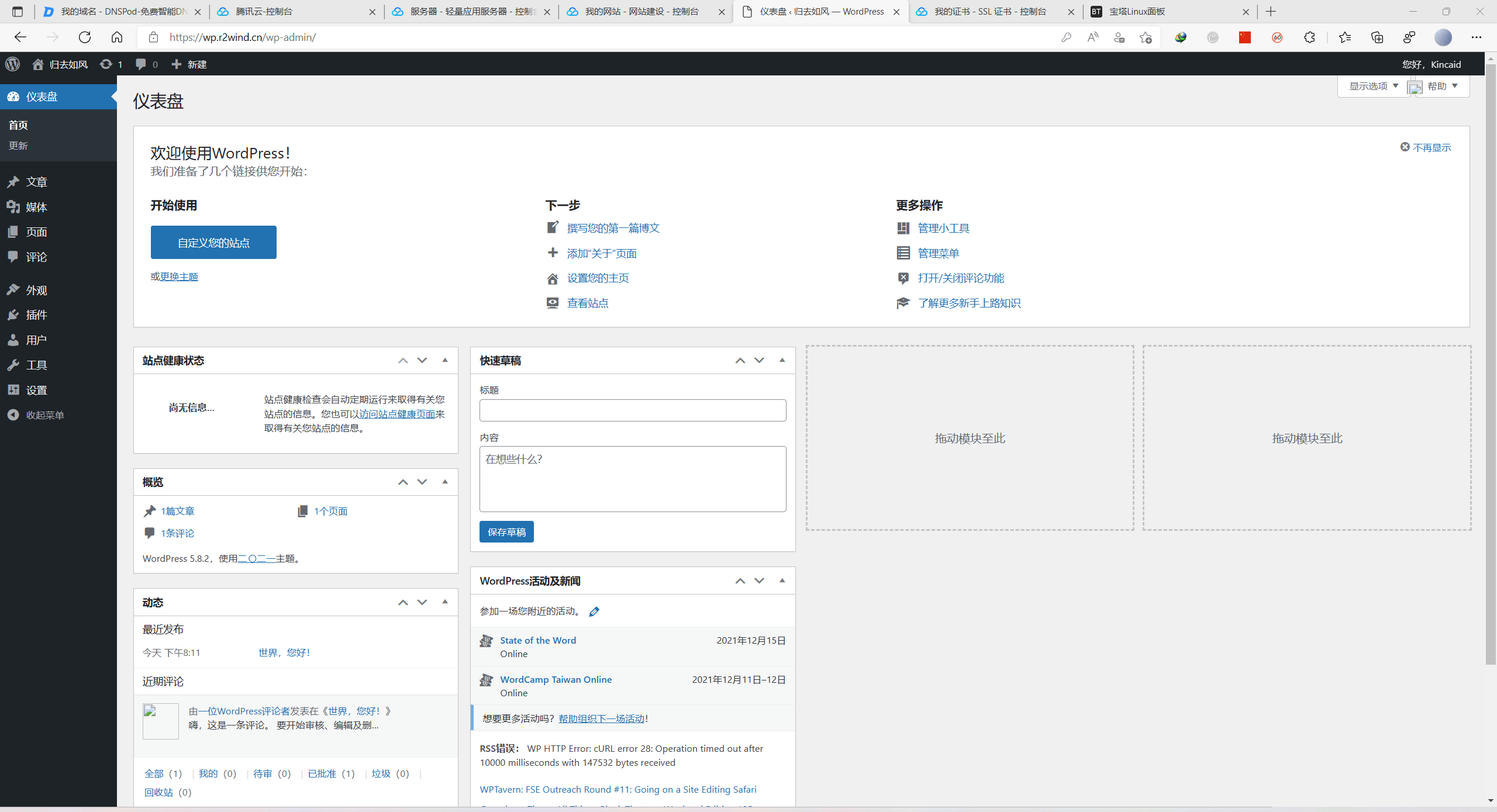
網站首頁: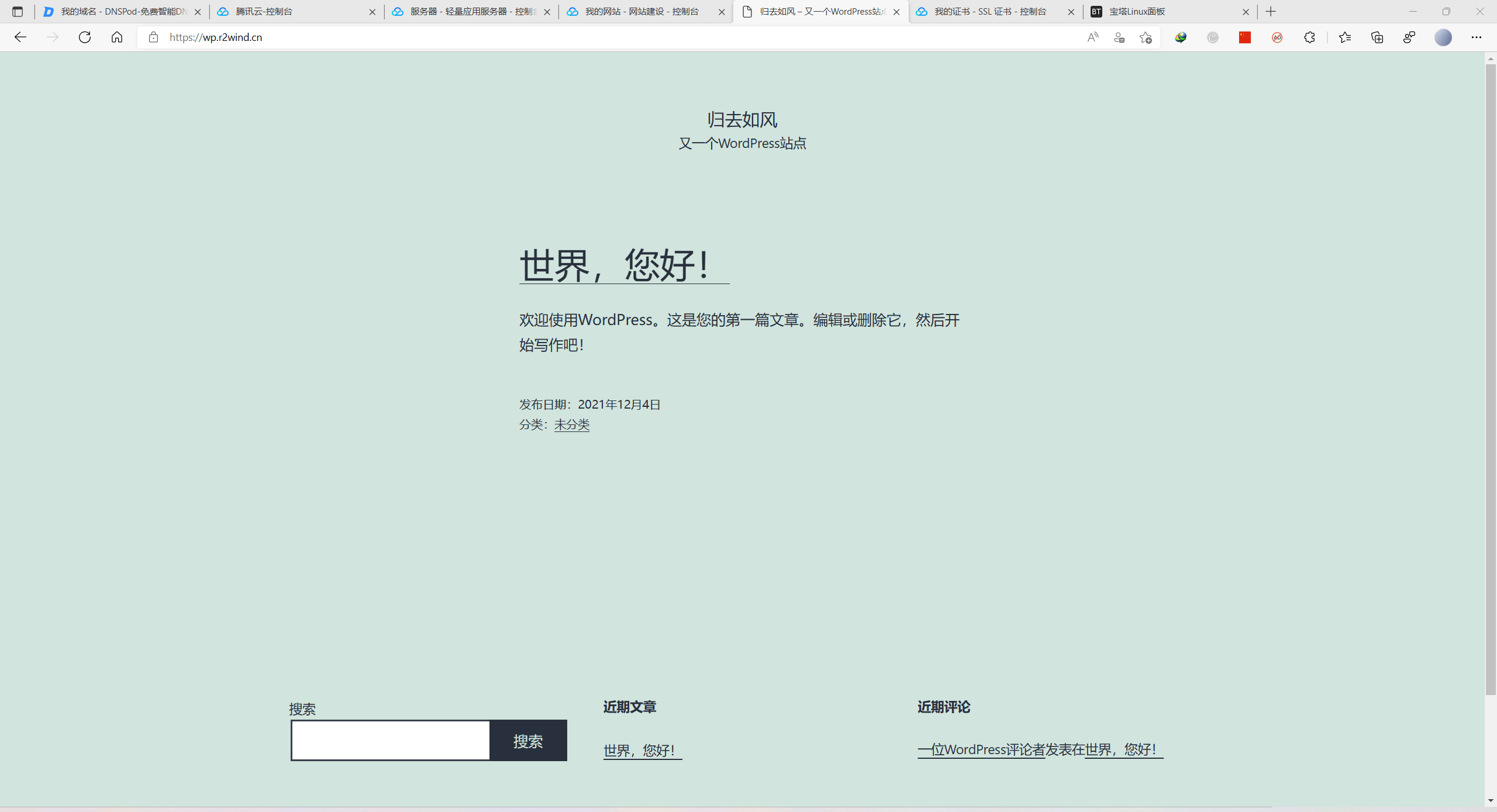
使用Ghost建站
這個有點難度,建議新手直接放棄,想安裝的同學可以參照官方教程安裝,安裝後寶塔反代一下即可。
先寫到這裏,過段時間再更新